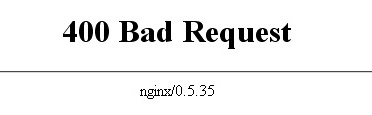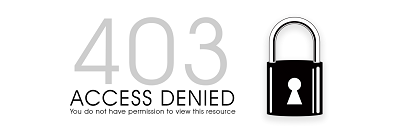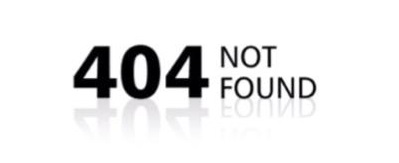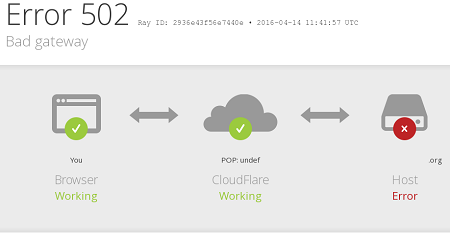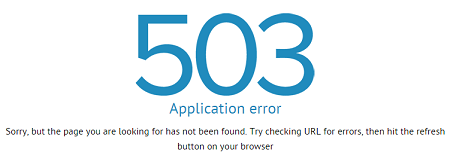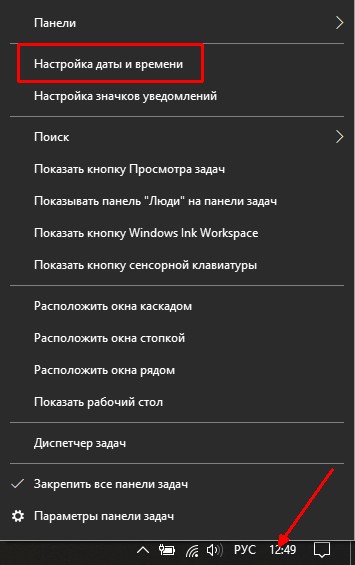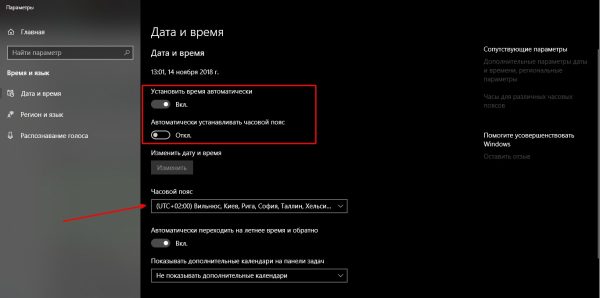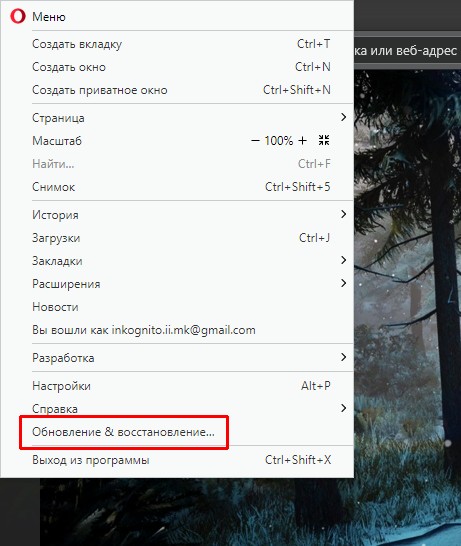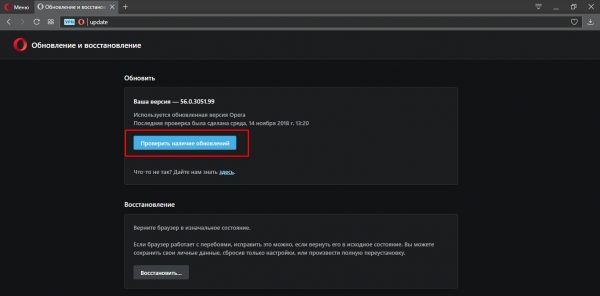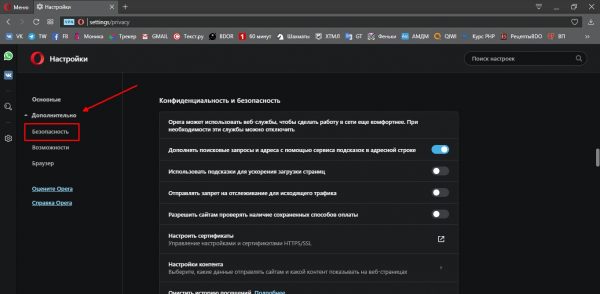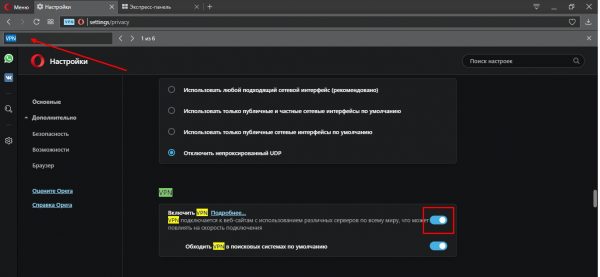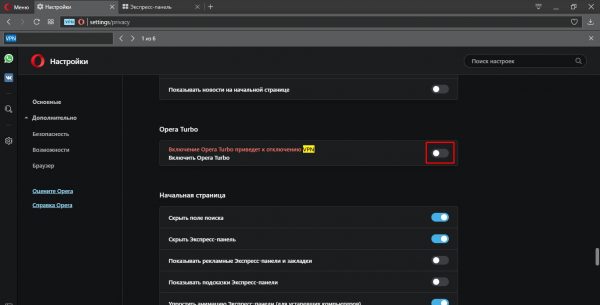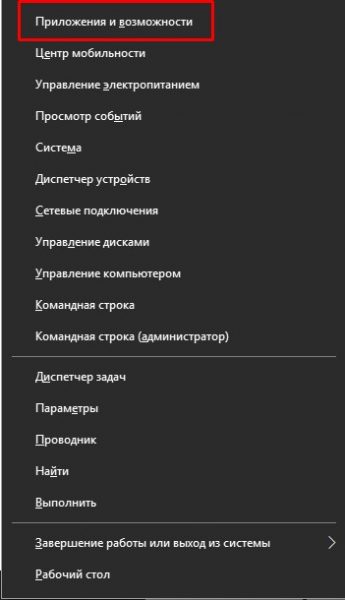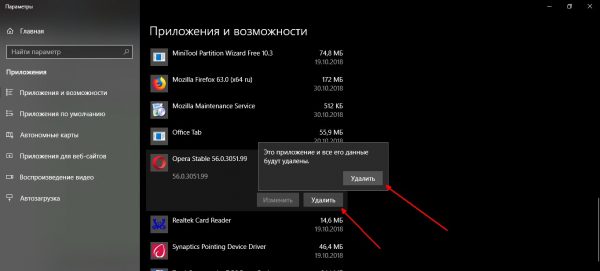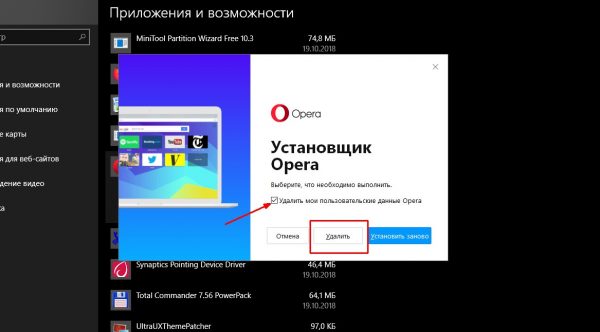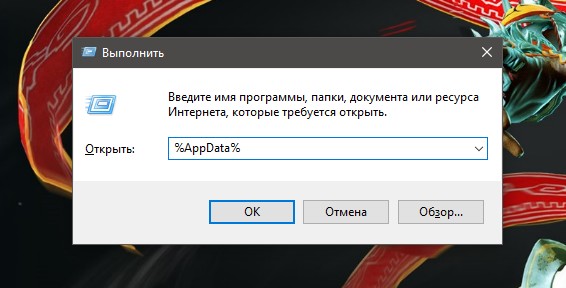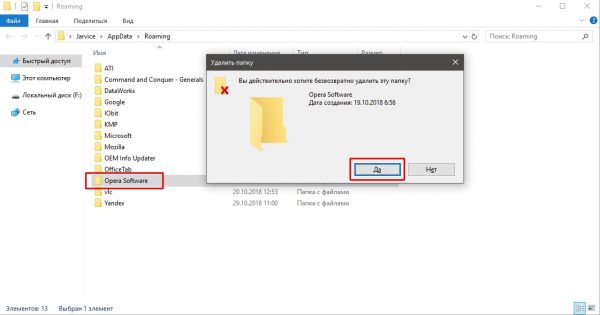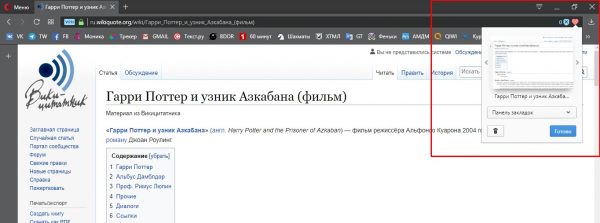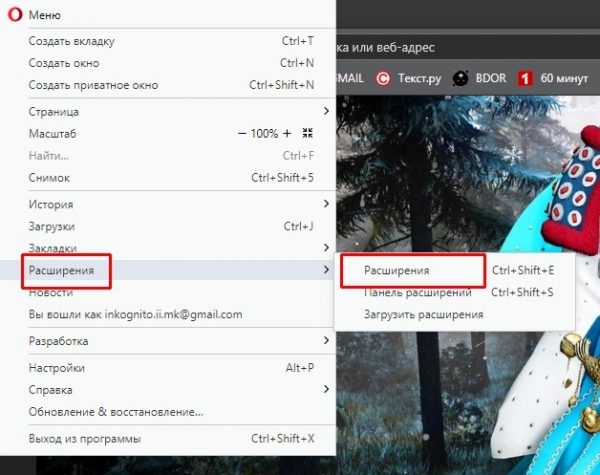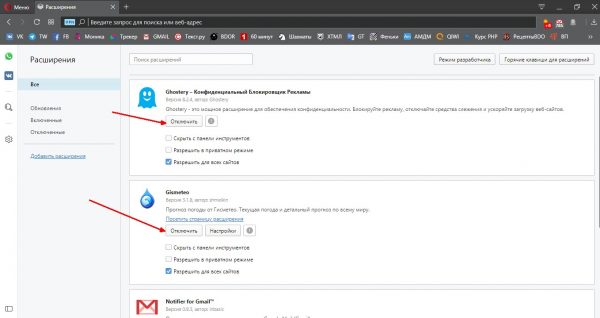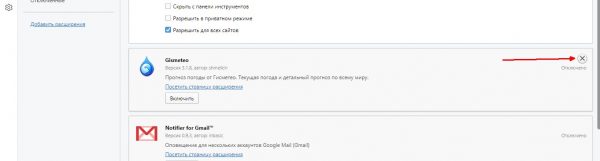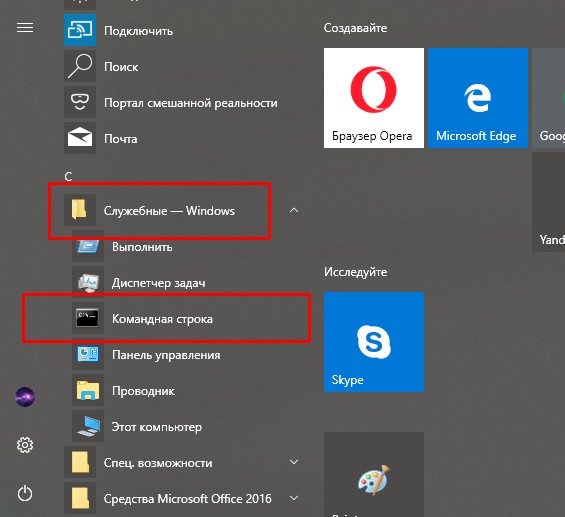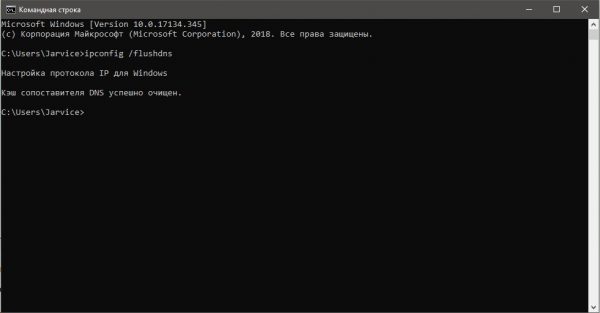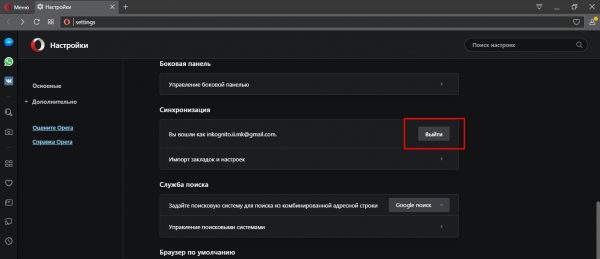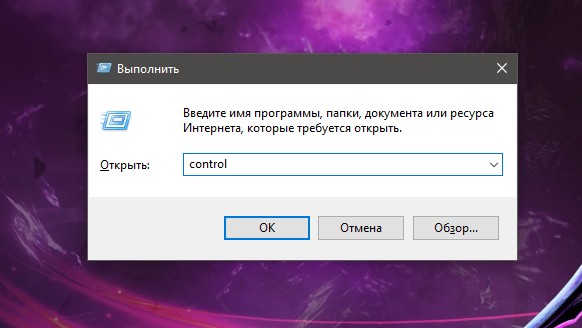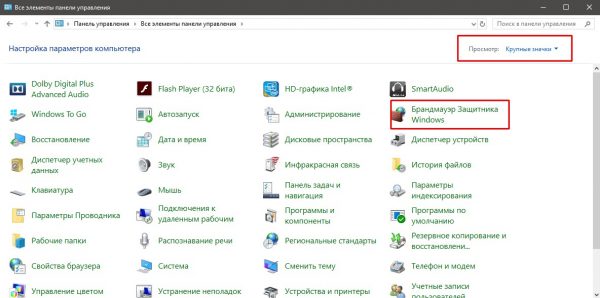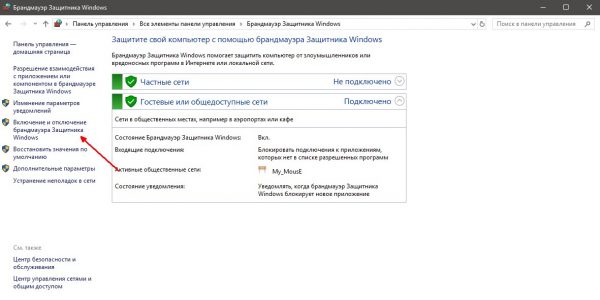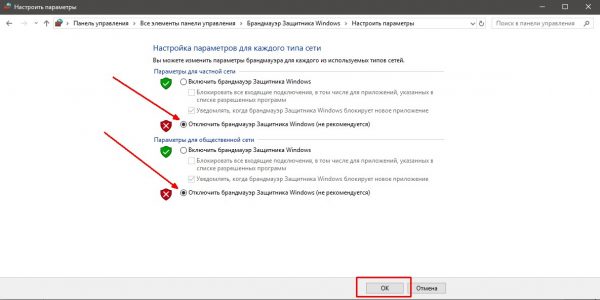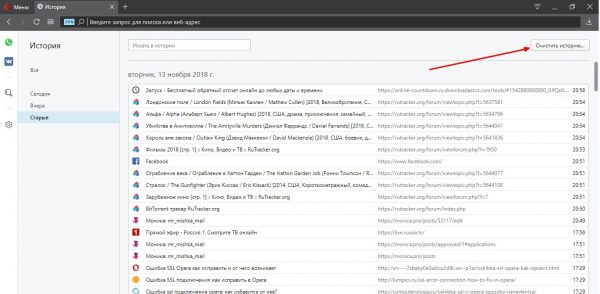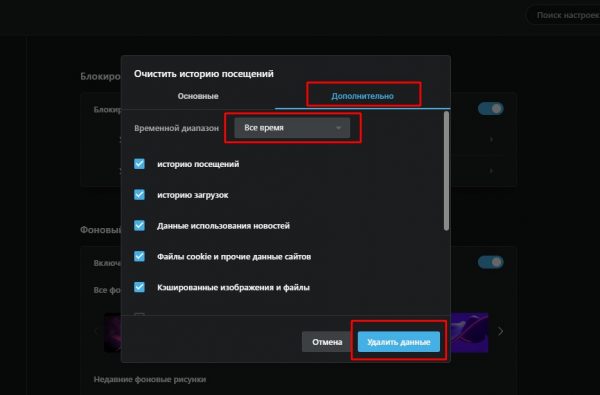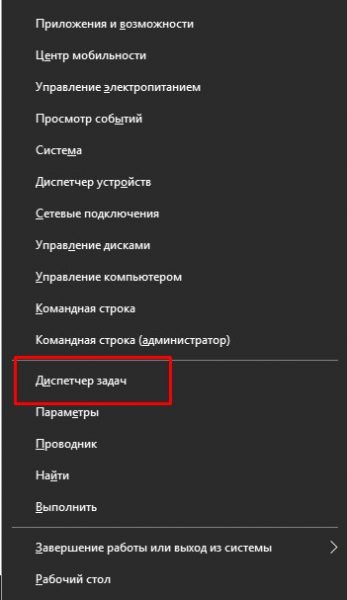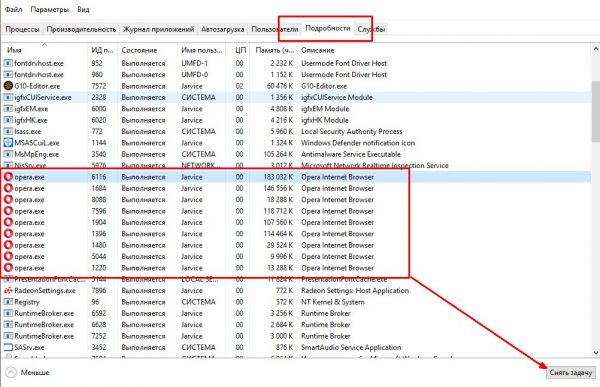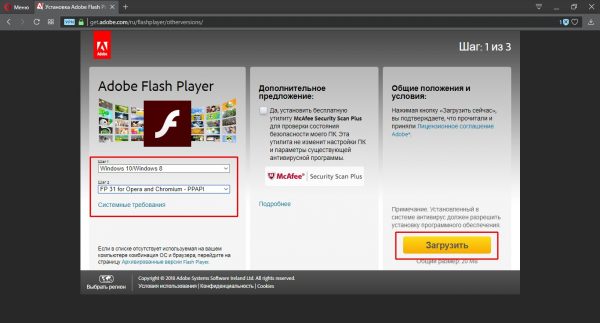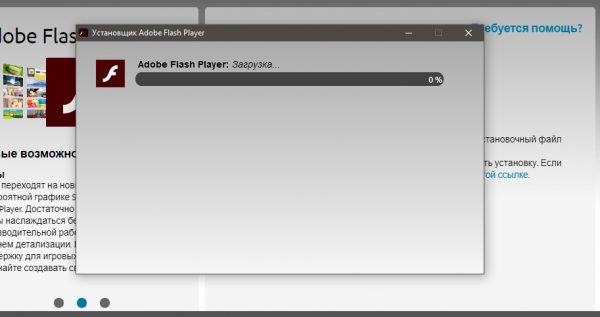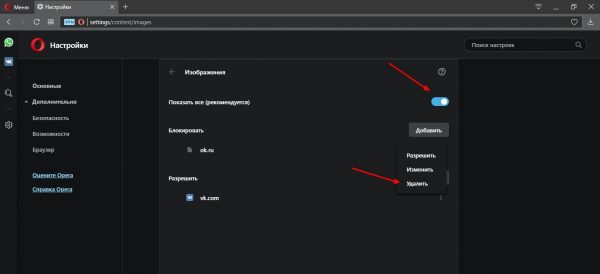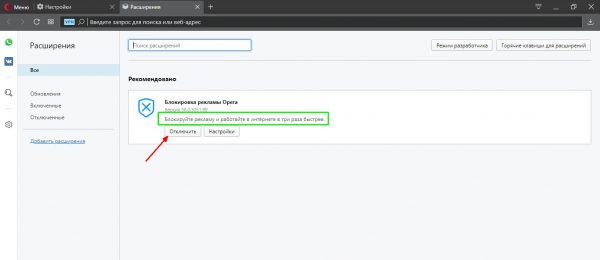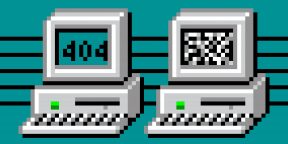Код сообщения не обязательно соответствует какой-либо ошибке, например, в случае номеров с 200 по 300 – это успешное выполнение запроса, но результаты не могут быть выведены на страницу браузера. Коды с 300 по 400 – это перенаправление клиента, т.е. сервер сообщает о том, что для успешного выполнения запроса нужно ввести другой URL. Номера с 400 по 500 – это ошибки клиента, с 500 по 600 – ошибки сервера.
| Код сообщения | Описание |
| 200 OK | Запрос, отправленный клиентом успешно выполнен, а его результат находится в заголовке страницы или в теле сообщения. |
| 301 Moved Permanently | Вы обратились к документу, который был перенесен на другой URL. Новый адрес документа указан в поле Location в заголовке страницы. Некоторые браузеры не могут корректно обработать данную ошибку (подробнее о настройке). |
| 304 Not Modified | Это сообщение возникает в случае, если клиент запросил документ на сервере, который уже был сохранен в кэше клиента, и на сервере с момента последнего сохранения этот документ не изменялся. Тогда документ повторно не посылается с сервера и клиент должен использовать свою локальную копию. Если убрать кэширование файлов на веб-сервере, то этого сообщения возникать не будет, а документ будет каждый раз при запросе передаваться с сервера клиенту. |
| 400 Bad Request |
Сообщение о синтаксической ошибке в запросе, обнаруженной сервером. Попробуйте исправить ошибку следующими действиями.
|
| 403 Forbidden |
Сервер сообщает вам, что из-за ограничений в доступе он не может выполнить ваш запрос. В большинстве случаев эти ограничения задаются администратором или разработчиком приложения либо автоматически накладываются конфигурационными файлами веб-сервера на свои системные файлы. Также это может быть запрет на доступ системой безопасности или отсутствие прав доступа к файлу. Более подробно о причинах блокировки доступа написано в лог-файлах вашего сайта или CMS. Вывести эту информацию в браузер можно, написав в файл .htaccess, который находится в корневой директории вашего сайта, строку: php_flag display_errors on |
| 404 Not Found | Это очень распространенная ошибка, появляющаяся в браузере при обращении к сайту, адрес которого написан не правильно. URL, который написан в адресной строке браузера, не ведет ни к какому сайту, поэтому сервер не может найти ресурс по указанному адресу. |
| 413 Request Entity Too Large / 414 Request-URL Too Long |
Оба сообщения говорят о том, что сервер не может обработать запрос в силу его большого размера: в случае ошибки 413 — это слишком большое тело запроса (например, загрузка файла), 414 — URL адрес. client_max_body_size 100m; веб-сервера Apache - строки в конфигурационном файле PHP (php.ini) post_max_size = 100m upload_max_filesize = 100m |
| 500 Internal Server Error |
Сообщение о внутренней ошибке сервера, которая не подходит под стандартные классы ошибок. Вместо сообщения может появиться белая страница. |
| 502 Bad Gateway |
Сообщение поступает от сервера, который является шлюзом или прокси для вышестоящего сервера. Если от последнего сервер получает некорректное ответное сообщение или не получает ответа вообще, то клиенту передается сообщение об ошибке “502 Bad Gateway”. Убедитесь, что на вышестоящем сервере веб-службы запущены и нормально работают. Просмотрите лог-файлы ошибок на этом веб-сервере, при необходимости перезапустите Apache/Nginx или другой используемый вами веб-сервер. |
| 503 Service Unavailable |
Ошибка сервера, возникающая из-за временных неполадок в работе веб-служб. Например, это может быть перезапуск по техническим причинам, настройка конфигурационных файлов и прочее. Если никаких подобных действий не проводится, то причины могут быть следующие:
|
| 504 Gateway Timeout |
Сообщение от сервера, который является шлюзом или прокси для вышестоящего и не получил от последнего реакции на запрос. Время ожидания ответа ограничено параметром, его можно увеличить, если речь идет о выполнении большого запроса. Для Nginx добавьте строки в конфигурационный файл: proxy_read_timeout 120; proxy_connect_timeout 120; Это может в свою очередь увеличить нагрузку на сервер. |
Ничего из вышеперечисленного не устранило ошибку
Напишите запрос в нашу службу поддержки с подробным описанием того, как вы получили ошибку, какие действия предпринимали, желательно сохранить и прикрепить скриншоты.
Читайте о самых распространённых онлайн ошибках. Какие причины их возникновения и как исправить.
Введение
В пользование сетью «Интернет» вовлечено подавляющее большинство всех обладателей компьютерной техники, независимо от вида используемых образцов устройств. И несмотря на многие преимущества задействования «Интернета» как для обработки и хранения данных, так и для их распространения и обмена, в некоторых случаях существует вероятность столкнуться с отказом в доступе к тем или иным ресурсам сети по причине возникновения разнообразных видов ошибок. И несмотря на утверждение, что полностью избежать ошибок в целом при взаимодействии с данными в сети «Интернет» практически невозможно, пользователи могут ознакомиться со списком основных и часто встречающихся видов ошибок, понять их значение и изучить некоторые основные шаги для их устранения. И далее в нашей статье мы подробнее остановимся на освещении данных вопросов.
Распространенные типы сетевых ошибок при доступе к ресурсам сети «Интернет»
Большинство известных видов ошибок в сети «Интернет» сопровождаются кодом состояния «HTTP». Обычно пользователи могут наблюдать сообщение об ошибке, содержащее помимо объясняющего текста еще числовое значение формата «4XX» или «5XX» (за числами четыре или пять следуют две дополнительные цифры, например, код ошибки имеет вид «404»).
И вариант формата «4XX», и «5XX» являются ошибками, но они имеют существенную разницу. Формат «4XX» – это ошибки, возникающие вследствие деятельности клиента, а «5XX» – результат ошибки сервера. Если при обращении к сетевому ресурсу всплывает сообщение с ошибкой в виде «4XX», то, скорее всего, пользователи могут ее самостоятельно исправить.
Ошибки вида «5XX» – это ошибки сервера, которые означают, что пользователи не оказывали влияния на результат, приведший к возникновению ошибки, и источником сбоя является неработающий сервер, к которому пользователи пытаются получить доступ. Независимо от вида ошибки, связанна ли она с деятельностью пользователей или работоспособностью удаленного сетевого сервера, пользователи могут предпринять несколько шагов, которые могут помочь решить проблему и устранить существующую неисправность.
В последующих разделах мы постарались перечислить наиболее распространенные сетевые ошибки, с которыми могут сталкиваться пользователи при взаимодействии с ресурсами сети «Интернет», а также упомянули пару полезных решений для исправления каждой ошибки. Пользователи не могут решить все онлайн-ошибки, так как некоторые из них происходят по вине серверов, и с ними мало что можно поделать для успешного восстановления работоспособности. Тем не менее, в ряде случаев, стоит попробовать устранить возникшую ошибку.
«400 Bad Request» («ошибка неверного запроса»)
Каждый раз, когда пользователи пытаются открыть веб-сайт путем набора «URL-адреса» в адресной строке сетевого обозревателя или нажимают на соответствующую ссылку сайта, полученную посредством различных приложений, веб-браузер инициирует запрос и отправляет его на удаленный сервер веб-сайта, к которому пользователи организовывают соответствующее обращение и стараются получить доступ. Ошибка «400» возникает, когда сервер не может полноценно понять и корректно обработать запрос. Такой вид непредвиденной ошибки может произойти, если указанный запрос искажен, неверен, испорчен или поврежден, но, чаще всего, ошибка возникает по довольно простой причине, например, пользователь использовал «URL-адрес» веб-сайта, которого не существует.
В большинстве случаев пользователи самостоятельно могут решить возникшую проблему и далее представлено несколько простых способов, которые можно задействовать для исправления указанной ошибки.
Обновите страницу. Нажатие клавиши «F5» обновляет страницу в большинстве браузеров. Если проблема связана с поврежденным запросом, то его повторная отправка иногда может помочь. Процесс не займет много времени и его всегда стоит попробовать. Ошибка «400» часто является временной, и простое обновление способно нередко ее исправить.
Перепроверьте «URL- адрес». Иногда неверный «URL-адрес», указанный пользователем в адресной строке обозревателя, может вызвать ошибку «400 Bad Request» вместо ошибки «404 Not Found» (о которой мы также поговорим в одном из разделов). Просмотрите и исправьте адрес при необходимости.
Произведите поиск страницы на сайте. Возможно, ошибка в названии веб-страницы искомого сайта была допущена самим пользователем или непосредственно неверный адрес был указан в ссылке, с которой осуществлен переход на страницу. Но если страница на сайте существует, то можно в строке поиска веб-сайта указать части полного адреса страницы, чтобы получить к ней доступ через поисковую панель.
Очистите файлы «cookie» и содержимое кэша используемого веб-браузера. Иногда, при обращении к веб-сайту, от сервера возвращается ответ с ошибкой «400», потому что происходит попытка прочесть «cookie» на пользовательском компьютере, которые повреждены или сильно устарели, или, как вариант, браузер кэшировал поврежденную версию страницы, которую пользователь пытается открыть. Своевременная очистка данных кэша и файлов «cookie» может помочь исправить неприятную ошибку.
«403 Forbidden» (ошибка «запрещено»)
Ошибка «403» возникает при попытке доступа к странице или сетевому ресурсу, к которым у пользователя нет соответствующего разрешения. В большинстве случаев, устранить проблему запрета доступа силами конкретного пользователя не получиться. Обычно подобное сообщение об ошибке возникает по одной из двух причин. В первом случае, владельцы веб-сервера корректно настроили права доступа, а пользователь действительно не обладает соответствующими допусками для перехода на удаленный ресурс. В другом случае, причина заключается в том, что собственники веб-сервера неправильно настроили разрешения (случайно или преднамеренно), и пользователь получает отказ в доступе, когда он действительно необходим, даже при наличии необходимых привилегий.
Несмотря на тот факт, что ошибка «403», ограничивающая доступ к удаленному ресурсу, регулируется и управляется настройками сетевого веб-сервера, пользователи могут опробовать несколько шагов для ее исправления.
Обновите страницу. Нажатие клавиши «F5» во многих популярных обозревателях позволяет мгновенно обновить страницу.
Повторно проверьте «URL- адрес». Иногда неверно заданный в строке обозревателя «URL-адрес» может вызвать появление ошибки запрета доступа «403 Forbidden». Убедитесь, что «URL-адрес» действительно указывает на страницу, а не на каталог. Большинство веб-сайтов ограничивают доступ к своим внутренним папкам из соображений безопасности, и опечатка в адресе может быть причиной отображения ошибки «403».
Проверьте собственные разрешения. Некоторые веб-сайты ограничивают доступ к своему содержимому, разрешая удаленное обращение только зарегистрированным участникам или пользователям, обладающим определенным уровнем привилегированного доступа. Если вход в систему не был осуществлен или у пользователей нет соответствующих разрешений, то, скорее всего, система выдаст ошибку «403 Forbidden».
«404 Not Found» (ошибка «не найдено»)
Ошибка «404 Not Found» – самая распространенная ошибка в сети, которая возникает при попытке посетить несуществующую веб-страницу. В основном, данная ошибка подразумевает, что серверу не удалось найти, искомый пользователями, удаленный ресурс. В большинстве случаев, в обозревателе появится сообщение об ошибке «404» после неудачной попытки ввести «URL» искомой страницы или перейти по соответствующей ссылке, которая на сервере абсолютно не представлена. И если пользователи сталкиваются с ошибкой «404», то можно попробовать ее исправить несколькими способами.
Обновите проблемную страницу. Нажатие клавиши «F5» инициирует обновление страницы в подавляющем большинстве современных веб-браузеров. Не всегда такое решение сможет устранить ошибку «404». Но иногда, на веб-серверах может происходить случайный сбой и, как следствие, отображение страницы, которая действительно существует, будет временно приостановлено. Поэтому необходимо обязательно опробовать данный способ и перегрузить страницу, в особенности, если на обновление будет потрачено всего несколько секунд, но существует шанс добиться корректной загрузки.
Убедитесь в правильности «URL- адреса». Неверно введенные «URL-адреса» (независимо от того, была ли допущена ошибка в процессе набора или веб-страница содержит неверную ссылку) являются наиболее частой причиной отображения в обозревателе сообщения об ошибке «404 Not Found».
Осуществите поиск требуемой страницы на сайте. Возможно пользователи получили неверный «URL-адрес» или на веб-сайте, с которого был осуществлен переход, указана ошибочная ссылка, но страница на искомом ресурсе существует. Попробуйте найти, посредством использования возможностей поисковой панели сайта, «URL» требуемой страницы по названию.
«500 Internal Server Error» («внутренняя ошибка сервера»)
Если пользователь пытается посетить веб-сайт и на странице веб-браузера всплывает сообщение «500 Internal Server Error», это обычно означает, что на сетевом ресурсе, к которому непосредственно происходит обращение, существует определенная неполадка и сервер не может предоставить более конкретную информацию. Проблема относится только к сайту и никак не связана с настройками и функционированием пользовательского веб-браузера, персонального компьютера или задействованным способом подключения к сети «Интернет».
Как и в случае с другими проблемами, которые мы обсуждали ранее, пользователь можете попытаться решить возникшую неисправность лишь несколькими способами.
Обновите страницу обращения. Большинство распространенных веб-браузеров используют стандартный набор клавиш для быстрого исполнения списка команд, и нажатие на клавишу «F5» позволяет сразу обновить активную страницу. К сожалению, во многих случаях, данный способ не работает по причине неисправности на удаленном ресурсе.
Важное замечание. Не пытайтесь перезагрузить страницу, если перед получением данного сообщения об ошибке «500» была предпринята попытка осуществить онлайн-платеж или любой вид денежного перевода. Принудительное обновление страницы может привести к отправке одного и того же платежа дважды. Большинство веб-сайтов обладают встроенным инструментом защиты и должны препятствовать повторному переводу денежных средств, но проблема может возникнуть, если веб-сайт испытывает проблему во время выполнения платежа.
Обратитесь к ресурсу позже. Довольно часто проблемы с сервером носят временный характер. Попробуйте посетить страницу после небольшого перерыва.
Свяжитесь с администрацией сайта. Если проблема не устранена, попробуйте, при возможности, связаться со службой поддержки веб-сайта, и сообщить им о возникших неполадках.
«502 Bad Gateway» («ошибка шлюза»)
Ошибка «502 Bad Gateway» означает, что посещаемый вами сервер пытался получить некоторую информацию с другого сервера, но получил неверный ответ. Причиной могут послужить несколько факторов. Возможно, сервер перегружен или возникли неполадки с сетью между двумя серверами, что носит временный характер, и может быть быстро исправлено. Также, как вариант, могут оказывать влияние на отсутствие доступа неправильные настройки брандмауэра или даже ошибка кодирования. В довольно редких случаях ошибка может возникать из-за проблемы на пользовательском компьютере или сетевом оборудовании. Поэтому стоит попробовать применить несколько шагов для возможного исправления ситуации.
Обновите страницу после отображения сообщения об ошибке. Как и в предыдущих случаях, воспользуйтесь быстрым способом перезагрузки страницы посредством нажатия в веб-браузере клавиши «F5».
Проверьте, доступен ли сайт для других пользователей. Посетите сайт, такой как «IsItDownRightNow» или «DownforEveryoneorJustMe», который отслеживает состояние веб-сайтов и проверяет их работоспособность для уточнения данных, испытывают ли другие пользователи трудности с доступом к конкретному ресурсу, или проблемы возникают только локально на пользовательском устройстве.
Попробуйте получить доступ к веб-сайту позже. Возможно, проблема с сервером носит временный характер, и спустя некоторое время полноценная функциональность ресурса будет восстановлена. Поэтому попробуйте обратиться к сайту позже через некоторое время.
Выполните очистку «cookie» и содержимого кэша пользовательского браузера. Иногда (хотя и редко) серверы возвращают ошибки формата «502», потому что веб-браузер, который регулярно использует пользователь для выхода в сеть «Интернет», кэшировал устаревшие или поврежденные файлы. Процедура очистки содержимого кэша и файлов «cookie» может помочь исправить ошибку.
«503 Service Unavailable» (ошибка «сервис недоступен»)
Ошибка «503 Service Unavailable» означает, что сервер временно не может обработать запрос пользователя. Ошибка может возникать по ряду причин, но наиболее распространенная, из доступного списка вариантов, состоит в том, что сервер перегружен внешними запросами. Отображение данной ошибки на странице веб-браузера после обращения пользователя фактически означает, что с сервером все в порядке, его работоспособность не нарушена и он может обработать ваш запрос, но чрезмерная нагрузка не позволяет этого сделать в данный момент. Подобно всем ошибкам формата «5XX», ошибка «503» происходит на сервере, и, следовательно, с пользовательским компьютером все в порядке, и он не влияет на ее наличие.
Но несмотря на удаленную форму неисправности, можно попробовать применить несколько способов для устранения ошибки.
Обновите страницу с сообщением об ошибке. Нажмите на клавишу «F5» и принудительно обновите проблемную страницу (стандартный способ перезагрузки поддерживается многими основными веб-браузерами).
Проверьте работоспособность ресурса. Перейдите в веб-браузере на сайт проверки состояния удаленных ресурсов, например, «IsItDownRightNow» или «DownforEveryoneorJustMe», и оцените его доступность для других пользователей.
Попробуйте выполнить переход на сайт позже. Проблемы с сервером часто бывают временными. В частности, при отображении сообщения с ошибкой «503», велика вероятность, что сервер перегружен запросами и не может обработать все входящие обращения, который он получает. Попробуйте посетить страницу еще раз позже через некоторое время.
Полную версию статьи со всеми дополнительными видео уроками смотрите в источнике. Если у вас остались вопросы, задавайте их в комментариях.
Данный материал является частной записью члена сообщества Club.CNews.
Редакция CNews не несет ответственности за его содержание.
Практически любой активный пользователь интернета при работе с сайтами сталкивался с ошибками. Особенно важно знать причину этих ошибок самому владельцу сайта.
Довольно часто проблемы, которыми вызваны ошибки, незначительны и решить их можно самостоятельно. Для начала нужно ознакомиться с типами самых распространенных ошибок, а затем уже и алгоритмом их устранения.
Виды ошибок
Ошибка протокола http может возникнуть, если файлы, запрошенные пользователем, не доходят к нему от сервера. В такой ситуации сервер сообщает пользователю код ошибки. Код ответа сервера бывает всего четырех видов: два успешных и два не успешных.
Список ошибок http (хх – любые цифры):
2хх — запрашиваемый запрос выполнен;
3хх — запрашиваемый запрос отправлен пользователю, тоже считается положительным кодом;
4хх — файл не был отправлен пользователю по причине ошибки. Этот код означает ошибку со стороны клиента;
5хх — ошибка сервера.
Ниже мы разберем два последних кода ответа сервера. Это наиболее частые ошибки, а их устранение не требует много времени.
Ошибка 400 «Bad Request»
Если при запросе к сайту, вы получаете ошибку 400, значит в самом запросе допущена ошибка. Но такая ошибка может возникнуть, если вы пытаетесь войти в панель управления вашего сайта. Чаще всего это случается по 4 причинам:
- браузер заблокирован антивирусом;
- браузер заблокирован брэндмауэром Windows;
- большое количество cookies и файлов в кэше;
- нестабильное подключение к интернету.
Чтобы решить эту проблему, нужно по очереди проверить каждую возможную причину ее возникновения.
Браузер заблокирован антивирусом
Проверьте, чтобы ваш браузер не находился в списке запрещенных приложений вашего анивируса. Если находится, повысьте уровень доверия к нему и сохраните настройки.
Браузер заблокирован брэндмауэром.
В этом случае нужно временно отключить брэндмауэр, очистить cookies и cash, а затем обновить страницу в браузере. Если проблема решилась, нужно добавить браузер в разрешенные программы в брэндмауэре.
Куки и кэш (Сookies & cash)
Самое простое решение – просто очистите cookies и cash в браузере, а затем обновите страницу с ошибкой.
Нестабильное подключение к интернету.
Позвоните провайдеру, чтобы узнать, с чем связаны перебои. Возможно, у провайдера проводятся работы.
Ошибка 403 «Доступ запрещен»
Если ответ сервера – ошибка 403, значит, что доступ к запрашиваемым файлам запрещен. Самые часто встречающиеся причины:
- Некорректный индексный файл. Для исправления этой ошибки нужно создать такой файл или переименовать, если он уже имеется.
- Права доступа файла не дают веб-серверу его прочесть. Для решения проблемы нужно изменить права.
- Данные расположены в неверной директории. Для решения проверьте нахождение файлов в директории public_html.
Ошибка 404 – файл не найден
Такая ошибка означает, что сервер не находит данные по запросу. Основные причины ее возникновения:
- URL введен некорректно. Чтобы устранить ошибку, проверьте правильность написания ссылки.
- Запрашиваемый документ отсутствует. Чтобы устранить ошибку, нужно проверить, находится ли запрашиваемый файл в нужной директории.
Ошибка 500 – ошибка сервера
Чтобы узнать, что значит ошибка http с кодом 500, нужно проверить причины ее возникновения.
- Невозможность запуска скрипта. Если на документы указаны неверные права доступа, такие как 777, работа скриптов с этими файлами блокируется сервером. Чтобы устранить данную проблему, необходимо установить корректные права доступа к файлам.
- Ошибка в файле .htaccess. Возможно, ошибка в директиве. Чтобы устранить ошибку, включите error.log.
Ошибка 502 – Bad Gateaway
Такие статусы ошибок http, как 502, сообщают о том, сервер дал недопустимый ответ. Причины появления такой ошибки:
- Прокси-сервер работает неисправно. Убедитесь, что у вас есть доступ в сеть. Если доступ к другим сайтам имеется и интернет работает, удалите куки и очистите кэш.
- Недостаточность серверных ресурсов. Такая проблема может возникнуть, если ваш сайт превышает количество ресурсов, выделяемое вам хостингом на данном тарифном плане. Изучите тарифы хостинга и выберите себе более подходящий, предоставляющий больше ресурсов.
Ошибка 503 – Service Temporarily Unavailable
Каждый сайт, располагаясь на хостинге, имеет в распоряжении ограниченное количество рабочих процессов в зависимости от тарифа. Процессы выполняются по очереди и, чем больше процессов, тем сильнее забивается очередь, количество процессов в которой ограничено. Таким образом, если процесс не вмещается в установленный объем очереди, он не выполнятся. При этом сервер выдает ошибку «Сервис временно недоступен». Причины появления ошибки:
- Ограниченность времени работы скрипта. Так как через некоторое время скрипты прекращают свою работу, они могут не успеть передать большой файл. Чтобы устранить эту ошибку, отключите все плагины по очереди, выявляя из их числа самые тяжелые. Виновника следует заменить на аналогичный плагин или же отказаться от него вовсе.
- Высокое количество запросов. Причины возникновения:
- Ресурс ссылается на слишком большое количество файлов, загрузка каждого из которых занимает отдельный процесс. Для решения постарайтесь объединить как можно больше файлов в один.
- Спам и DDoS-атаки могут вызывать высокое количество запросов. В случае DDos-атаки, нужно постараться ее устранить.
Что делать при появлении ошибки
Даже на сайтах с самым лучшим обслуживанием периодически возникают ошибки. Для самостоятельного решения вам нужно понять причину возникновения http ошибки. Подобные знания помогут вам сэкономить время и ресурсы, ведь вам не нужно будет обращаться в техническую поддержку провайдера.
Ошибка сертификата
Ошибка сертификата SSL или ошибки сертификата безопасности указывает на проблему с шифрованием HTTPS. Вы увидите эту ошибку только при подключении к веб-сайту с использованием HTTPS.
При использовании HTTPS-шифрования веб-сайты предоставляют сертификаты, удостоверяющие их законность. Например, у Google.com есть сертификат безопасности, выданный доверенным центром сертификации . Центр сертификации подтверждает, что Google является реальным владельцем Google.com и имеет право на сертификат. Когда вы подключаетесь к Google.com по протоколу HTTPS, Google представляет этот сертификат. Ваш браузер проверяет, что сертификат был выдан известным законным центром сертификации, чтобы убедиться, что вы подключаетесь к реальному Google.com, а не к другому серверу, притворяющемуся Google.com.
Когда вы видите ошибку сертификата, это означает, что вы не обязательно подключаетесь к реальному, законному веб-сайту. Например, если вы пытаетесь получить доступ к веб-сайту вашего банка в общедоступной сети Wi-Fi и видите эту ошибку, возможно, сеть взломана и кто-то пытается выдать себя за сайт вашего банка.
Однако также возможно, что веб-сайту не удалось должным образом обновить или настроить свой сертификат. В любом случае, вы не должны продолжать, когда видите это сообщение об ошибке.
Предупреждения о фишинге и вредоносном ПО
Ваш браузер также будет отображать предупреждения о фишинге (или «веб-подделке») и вредоносных программах. Независимо от того, используете ли вы Firefox, Chrome или Internet Explorer, ваш браузер регулярно загружает список опасных веб-сайтов. Когда вы попытаетесь подключиться к веб-сайту в этом списке, вы увидите сообщение об ошибке.
Веб-сайты помещены в эти списки, потому что они содержат вредоносные программы или потому, что они пытаются выдать себя за реальный веб-сайт, чтобы украсть ваши пароли, номера кредитных карт или другую конфиденциальную информацию.
В некоторых случаях веб-сайт может быть временно добавлен в этот список, поскольку он был взломан. Когда сайт исправлен, он должен быть удален из этого списка. Когда вы видите это сообщение, вы не должны продолжать.
404 Не Найдено
При доступе к веб-страницам могут появляться различные сообщения веб-сервера. Наиболее распространенным является «404 Not Found», что означает, что вы пытаетесь получить доступ к несуществующей странице. Либо веб-страница была удалена, либо вы вводили адрес и набирали его неправильно.
Эти сообщения об ошибках генерируются удаленным веб-сервером и отправляются в ваш браузер. Если вы видите это, дважды проверьте введенный вами адрес веб-страницы. Если вы нажали на ссылку, ссылка была ошибочной — или страница, на которую она указывает, была удалена.
Индивидуальные страницы ошибок
Владельцы веб-сайтов могут настроить страницы 404 Not Found и другие страницы ошибок на своих веб-сайтах. Например, здесь, в How-To Geek, у нас есть специальная ошибка 404 Page Not Found, навеянная классическими играми Mario. Эти ошибки означают одно и то же, но обычно они настроены так, чтобы быть более дружелюбными и помочь вам найти то, что вы ищете.
Сервер не найден
Ошибка «Сервер не найден» в Firefox или сообщение «Google Chrome не удалось найти [website.com]» указывает на то, что вашему браузеру не удалось найти веб-сайт, к которому вы пытаетесь обратиться.
Либо вы неправильно набрали адрес веб-сайта и пытаетесь получить доступ к веб-сайту, который не существует, ваш DNS-сервер не работает, либо ваш брандмауэр, прокси-сервер или другие параметры настроены неправильно.
Невозможно подключиться
Сообщение об ошибке «Не удается подключиться» в Firefox или «Google Chrome не удалось подключиться к [website.com]» выглядит аналогично сообщению «Сервер не найден» выше, но каждое означает что-то свое.
Если вы видите это сообщение, ваш браузер успешно связался со своими DNS-серверами и определил, что в целевом местоположении должен быть веб-сайт. Однако ваш браузер не получил ответ от серверов веб-сайта, когда он пытался подключиться.
Если вы видите это сообщение, возможно, сам веб-сайт не работает или возникли проблемы. Возможно, вы захотите попробовать сайт « Для всех» или «Только для меня» , который сообщает вам, не работает ли веб-сайт или вы просто не можете получить к нему доступ. Также возможно, что ваш брандмауэр, прокси-сервер или другие параметры сети неправильно настроены.
Прочитайте больше: Как устранить проблемы с подключением к Интернету
Есть довольно много других ошибок, с которыми вы можете столкнуться, но это наиболее распространенные. Зная некоторые из этих ошибок, вы должны знать, что происходит, каждый раз, когда вы сталкиваетесь с страницей ошибок в Интернете.
Браузер Opera входит в пятёрку самых используемых на платформе Windows. Наибольшую популярность обозреватель имеет на постсоветском пространстве, несмотря на норвежское происхождение. Пользователи ценят его за уникальную функциональность, встроенные сервисы VPN, блокировщика рекламы, службы Opera Turbo и прочее. Всё это улучшает сёрфинг в сети и делает его простым и удобным. Начиная с версии 30, веб-навигатор перешёл на движок Chromium, что добавило лёгкости и надёжности в работе. Однако это не уберегает браузер от возникновения ошибок, которые, впрочем, почти всегда можно исправить несколькими кликами мышкой.
Как исправить ошибку Opera «Ваше подключение не является приватным»
Ошибка «Ваше подключение не является приватным» связана с особенностями соединения между компьютером и ресурсом в интернете. Причин может быть очень много, но все они связаны с сертификатами.
SSL (англ. Secure Sockets Layer — уровень защищённых сокетов) — криптографический протокол, который подразумевает более безопасную связь. Он использует асимметричную криптографию для аутентификации ключей обмена, симметричное шифрование для сохранения конфиденциальности, коды аутентификации сообщений для целостности сообщений.
Если перевести на человеческий язык — SSL-сертификат отвечает за безопасность соединения с сайтом, и любое нарушение в протоколе приведёт к возникновению ошибки. Причины могут быть разными:
- вирусная активность на компьютере;
- рассинхронизированное время;
- правила сайта для доступа к своим ресурсам из определённого региона;
- старая версия браузера;
- ошибки в файлах обозревателя.
Устранять проблему нужно, поочерёдно проверяя каждый из возможных «симптомов».
Как правильно проверить файловую систему на вирусы
В силу специфики основной работы и личного хобби я очень много занимаюсь ремонтом компьютеров. Поэтому все друзья и друзья друзей приносят мне свои девайсы для консультации и починки. Нередко проблемы состоят в том, что «браузеры не отображают страницы», «постоянно возникают ошибки, когда открываю «Одноклассников» или другие сайты» и так далее. Причём все как один говорят, что у них установлен антивирус и вирусов быть не может, значит, «что-то с железом». Приходится улыбаться в ответ, запускать на проверку парочку собственных сканирующих программ и демонстрировать собеседникам результаты. Простое наличие антивируса не гарантирует полную безопасность системы. Программы-защитники действительно сводят к минимуму вероятность заражения ПК, однако не гарантируют 100% безопасность. Именно по этой причине необходимо периодически проводить полное и глубокое сканирование системы несколькими антивирусными программами. Я рекомендую для этой цели использовать три программы на выбор из списка ниже:
- AVG AntiVirus Free;
- Bitdefender Antivirus Free Edition;
- Avast Free Antivirus;
- Kaspersky Free;
- 360 Total Security;
- «Защитник Windows».
Как исправить время на компьютере
Удивительная вещь — время, могущественная, а когда в него вмешиваются — опасная.
При запросе от браузера к сайту программа отправляет некоторые заголовки (техническую информацию), среди которых есть строчка с указанием установленного на компьютере времени. Если время запроса существенно отличается от времени сайта, ресурс будет блокировать соединение с обозревателем. Ситуацию решить довольно просто, достаточно привести в соответствие время на ПК:
- Щёлкаем правой кнопкой по значку часов Windows и выбираем пункт «Настройка даты и времени».
Щёлкаем правой кнопкой по значку часов Windows и выбираем пункт «Настройка даты и времени»
- Выбираем настройку автоматической установки времени, а автовыбор часового пояса отключаем и задаём его согласно своему местоположению.
Ставим автоматическую настройку времени и задаём правильный часовой пояс
Как обновить Opera
Популярный браузер должен постоянно соответствовать последним стандартам и протоколам. Именно по этой причине все топовые обозреватели постоянно выпускают обновления и обрастают новыми возможностями. Очень важно, чтобы ваш веб-навигатор был в актуальном состоянии, иначе не смогут отображаться некоторые элементы сайтов, а с ними и ресурс целиком. Функция автообновления работает всегда, но её запуск может быть затруднён и «опоздать» на пару недель. А запустить принудительный поиск обновлений в Opera можно всего парой кликов:
- Щёлкаем кнопку «Меню» в левом верхнем углу, а в выпавшем списке переходим в пункт «Обновление и восстановление».
В меню Opera открываем пункт «Обновление и восстановление»
- Открытие этой страницы уже запускает поиск новой версии, однако для верности нажимаем кнопку «Проверить наличие обновлений».
На открывшейся странице нажимаем кнопку «Проверить наличие обновлений»
При наличии новой версии программа скачает недостающие файлы и установит их. Вам же останется только перезапустить браузер.
Как включить режим Turbo и VPN
Если причина возникновения ошибки заключается в ограничении со стороны внешнего сайта, то обойти этот барьер довольно просто. В Opera предусмотрено два особых режима работы:
- Opera VPN — специальное встроенное расширение, которое позволяет подключаться к виртуальной сети и обходить блокировки сайтов;
- Opera Turbo — сервис, который необходим для увеличения скорости загружаемых страниц. При низком качестве подключения запрос идёт через сервер Opera и только потом страница попадает на ваш ПК, по свой сути — это прокси-сервер.
Включение обоих режимов производится в настройках безопасности браузера. Стоит также помнить, что они взаимоисключающие: нельзя одновременно включить и VPN и Turbo. Режим VPN устанавливается следующим образом:
- Нажимаем комбинацию клавиш Alt+P, чтобы перейти в настройки обозревателя.
- В колонке слева открываем вкладку «Дополнительно» и переходим в раздел «Безопасность».
В колонке слева открываем вкладку «Дополнительно» и переходим в настройки «Безопасность»
- Чтобы не искать на странице нужную настройку, нажимаем комбинацию клавиш Ctrl+F и в открывшееся поле вводим VPN. Браузер сам направит в необходимое место, где переводим соответствующий тумблер вправо. После этого пробуем снова загрузить страницу, которая выдавала ошибку.
На странице находим раздел VPN и включаем настройку
Для включения функции Opera Turbo пролистываем страницу настроек чуть вниз или снова пользуется поиском и находим нужную установку. Аналогичным образом включаем сервис и вновь пробуем получить доступ к сайту.
Включение установки Opera Turbo автоматически деактивирует режим VPN, если он был установлен ранее
Как полностью удалить браузер с компьютера
Если ничего из вышеперечисленного не помогло получить доступ к сайту и при этом он точно работает (на других ПК или браузерах ресурс открывается), проблема наверняка в повреждённых файлах программы. В связи с этим Opera необходимо полностью удалить с компьютера и инсталлировать обратно:
- Нажимаем комбинацию клавиш Win+X или кликаем правой кнопкой по значку Windows, чтобы вызвать меню системы. Выбираем элемент «Приложения и возможности».
В меню Windows выбираем элемент «Приложения и возможности»
- Среди списка установленных программ находим Opera и дважды щёлкаем по кнопке «Удалить» в соответствующих панелях.
В списке приложений находим Opera и дважды нажимаем «Удалить»
- В деинсталляторе ставим галочку у пункта «Удалить мои данные» и нажимаем кнопку «Удалить».
В деинсталляторе ставим галочку у пункта «Удалить данные», затем нажимаем кнопку «Удалить»
После этого программа удалится, но, возможно, её следы по-прежнему останутся в файловой системе, их нужно удалить вручную:
- Нажимаем комбинацию клавиш Win+R (запуск исполняющей программы), в появившемся окне прописываем %AppData% и нажимаем OK или Enter.
В окне «Выполнить» набираем %AppData% и нажимаем OK
- Выделяем папку Opera Software, нажимаем комбинацию клавиш Shift+Delete и подтверждаем удаление.
Полностью удаляем папку Opera Software
- Перезагружаем ПК и инсталлируем браузер в систему.
Почему браузер Opera потребляет слишком много оперативной памяти
Есть три причины, из-за которых браузер может потреблять слишком много системных ресурсов:
- вирусная активность, когда вредоносный код прикрепился к браузеру и выполняет свою работу, прикрываясь оболочкой Opera;
- работа плагинов, когда под шумок разработчики программ-дополнений внедряют в свою продукцию незаметный скрипт майнера или аналогичного ПО;
- неаккуратное отношение пользователя, когда в браузере открыто больше десяти вкладок с запущенными медиаэлементами (просмотр фильмов и сериалов онлайн).
Как бороться с вирусами было описано выше. Что же касается последнего пункта, тут тоже всё просто: закрываем все неиспользуемые на данный момент вкладки и перезапускаем браузер.
Для тех, кто боится потерять информацию и держит её в открытых страницах браузера, есть замечательный способ, чтобы её сохранить — достаточно нажать комбинацию клавиш Ctrl+D и выбрать, куда сохраниться закладка. После этого страница всегда будет доступна для извлечения информации, а браузер не будет подвергаться лишней нагрузке.
Нажимаем комбинацию клавиш Ctrl+D и сохраняем закладку
Что касается расширений браузера, я всегда относился к ним скептически и устанавливал только в крайних случаях. Да, есть приятные расширения VPN или программы для оперативного создания скриншотов, которые заметно упрощают некоторые задачи. Однако порой из-за них возникают проблемы в работе браузера: замедление открытия страниц или чрезмерное потребление ресурсов — это самые яркие и часто встречаемые неполадки. Потому от дополнений браузеров лучше избавляться и свести обращение с ними к минимуму.
Отключение ненужных расширений производится следующим образом:
- В меню браузера наводим курсор на пункт «Расширения» и в выпавшем списке выбираем пункт с таким же названием. Или пользуемся быстрой комбинацией клавиш Ctrl+Shift+E.
В меню Opera дважды выбираем пункт «Расширения»
- В графах редко используемых расширений нажимаем кнопку «Отключить».
Рядом с ненужным расширением нажимаем кнопку «Отключить»
- Для удаления расширения наводим курсор на отключённую программу, затем нажимаем на крестик в правом верхнем углу информационной таблицы утилиты. Затем соглашаемся с деинсталляцией.
У отключенного расширения щёлкаем по значку в виде крестика и деинсталлируем его
Opera не открывает страницы при рабочем интернете
Если ваш интернет работает, есть отклик от посторонних приложений вроде Skype, но браузер Opera тотально, на каждом сайте, выдаёт ошибку «Не удаётся получить доступ к сайту», стоит бить тревогу, так как ситуация более чем ненормальная и требует вмешательства со стороны пользователя. Возможный диагноз состоит в том, что браузеру не позволяют нормально функционировать служба DNS, некоторые файлы программы, вирусы или антивирус.
Первое, что необходимо сделать в такой ситуации — это перезагрузить компьютер, а затем проверить вирусную активность в файлах системы. Если не помогло, необходимо разбираться более предметно.
Очистка кэша DNS
DNS — это специальный сервис, который отвечает за взаимодействие между адресами сайтов и их доменами. Если объяснять на пальцах, то DNS говорит браузеру, что запрашиваемый интернет-ресурс, например, vk.com имеет IP-адрес [такой-то]. И уже после этого обозреватель может общаться с сервером искомого сайта. Однако размер кэша службы DNS может стать очень большим, отчего вся веб-навигация может пострадать. Потому рекомендуется его сбросить, для чего нужно запустить на исполнение одну команду из терминала командной строки:
- Открываем меню «Пуск» — «Служебные» — «Командная строка».
Поочерёдно открываем пункты меню «Пуск» — «Служебные» — «Командная строка»
- Вставляем в терминал команду ipconfig /flushdns и запускаем её клавишей Enter.
В терминале прописываем команду ipconfig /flushdns и запускаем её в работу клавишей Enter
- Пробуем вновь соединение с сайтами, которые раньше не открывались.
Видео: как правильно чистить кэш службы DNS
Удаление профиля пользователя
Профиль пользователя в браузере Opera содержит множество данных, включая геолокацию, информацию по закладкам, а также некоторые настройки обозревателя. В процессе работы эти файлы могут повредиться, а это нарушит всю навигацию программы. Поэтому рекомендуется удалять профиль из браузера при необходимости восстановления доступа к сайтам. Это вполне безопасная операция, так как все личные данные хранятся на сервере Opera, потому все закладки и пароли, если они синхронизированы, будут восстановлены при следующей авторизации профиля в браузере. Выполняем следующие шаги:
- Открываем настройки Opera.
- Листаем страницу вниз, до графы «Синхронизация», где нажимаем кнопку «Выйти».
В графе «Синхронизация» щёлкаем по кнопке «Выйти»
- Далее соглашаемся с выходом, а затем удаляем директорию Opera Software, которая находится в папке %AppData%. Как это сделать, показано выше. Перезапускаем браузер и проверяем работоспособность веб-страниц.
Снятие ограничения файервола
Ещё одним препятствием для работы веб-навигаторов является антивирусная программа, точнее, её часть, файервол. Этот компонент отвечает за сетевую безопасность, поэтому может ограничивать доступ в интернет. Для решения проблемы необходимо выключить файервол, однако не стоит пренебрегать его функциями и выбирать выключение навсегда: бережёного Бог бережёт.
- Запускаем исполняющую программу, в поле ввода прописываем control и нажимаем OK.
Запускаем окно «Выполнить», в поле ввода набираем control и нажимаем OK
- Настраиваем «Панель управления» на отображение значков, затем переходим в апплет «Брандмауэр Защитника».
В апплетах «Панели управления» открываем «Брандмауэр Защитника Windows»
- Открываем среду «Включение и отключение брандмауэра».
Переходим по ссылке «Включение и отключение брандмауэра»
- Выключаем оба пункта, отвечающих за работу программы, и сохраняем изменения, нажимая OK.
Отключаем встроенный брандмауэр для всех сетей
Видео: как отключить брандмауэр
Opera тормозит
Случаи, когда Opera работает медленно или не спешит загружать страницы, весьма редки, так как разработчики обозревателя позиционируют его как весьма шустрый и облегчённый веб-навигатор. «Тормоза» свидетельствуют о нежелательной нагрузке на ядро программы, а это значит, что нужно предпринимать какие-то действия для решения проблемы. Всего возможно несколько причин:
- установленные расширения негативно воздействуют на работоспособность программы, потому их нужно удалить или хотя бы выключить, как это было показано выше;
- незначительные ошибки в файлах программы. Их можно устранить при помощи полной переустановки браузера или просто загрузкой нужных файлов программы поверх старой версии при помощи веб-установщика (обычная установка);
- переполненное хранилище временных данных затрудняет работу компонентов программы. Тут поможет только полная чистка кэша и прочих файлов.
Удаление временных данных в браузере Opera можно сделать в несколько кликов:
- В активном окне обозревателя нажимаем комбинацию клавиш Ctrl+H.
- На странице журнала посещений щёлкаем кнопку «Очистить историю».
На странице истории нажимаем «Очистить историю»
- Поочерёдно настраиваем удаление данных:
- переходим во вкладку «Дополнительно»;
- ставим фильтр диапазона на «За всё время»;
- отмечаем галочками категории удаляемых данных.
- Нажимаем «Удалить данные».
Настраиваем необходимые типы данных и нажимаем «Удалить данные»
- Перезапускаем браузер.
Opera не запускается
Когда любимый браузер просто перестал запускаться — это беда. Причём причины подобной неполадки могут быть самые разнообразные: возможно, вирусы что-то испортили в файлах программы, а может, просто браузер закрылся с небольшой ошибкой и не все задачи выгрузились из оперативной памяти. В таком случае Windows не позволит запустить ещё один процесс, так как он уже работает. У меня часто возникают ситуации, когда недавно закрытый браузер переставал запускаться. В основном эта ошибка сопровождается обильной загрузкой процессора играми, тогда «думающая часть компьютера» просто не успевает справиться со всеми задачами и оставляет в оперативной памяти процессы, запущенные такими программами. На мой взгляд, лучшим решением в такой ситуации будет перезагрузка ПК. Но если игровой процесс нельзя прекратить, а браузер нужен срочно, достаточно вручную закрыть все процессы и вновь запустить обозреватель.
Сделать это можно следующим образом:
- Нажимаем комбинацию клавиш Win+X, а в выпавшем меню выбираем «Диспетчер задач».
В меню Windows выбираем «Диспетчер задач»
- Переходим во вкладку «Подробности». Поочерёдно выделяем всё процессы с именем opera.exe и завершаем их, пока не останется ни одного.
Снимаем все задачи с именем opera.exe
- Запускаем браузер.
Если вышеописанные действия не помогли разрешить ситуацию, значит, проблема сложнее и необходимо более глубокое решение: сначала поискать на компьютере вирусы, затем полностью переустановить браузер.
Другие распространённые ошибки браузера Opera и их решение
Прочие ошибки Opera либо слишком редки, либо лечатся обыкновенным перезапуском программы. Всё, кроме одной группы, которая связана с отображением контента на страницах. Нередко ошибки возникают при воспроизведении разных медийных элементов: отсутствует видео или звук, или и то и другое. Не отображаются картинки, баннеры и так далее.
Некорректно работают медийные элементы в браузере Opera
За воспроизведение звуков, видео и некоторых типов изображений в браузере отвечает утилита Adobe Flash Player. Для обозревателей на движке Chromium она вшивается в веб-навигатор и обновляется вместе с «материнской программой». Однако эта функция не всегда работает и флеш-плеер часто сбоит. Поэтому первое, что нужно сделать при получении ошибки просмотра видео — это установить утилиту повторно.
- Переходим на официальную страницу Adobe, выставляем фильтры согласно своих данных: установленная операционная и браузер Chromium. Затем щёлкаем «Загрузить».
На странице загрузки выбираем браузер и операционную систему, затем нажимаем на кнопку «Загрузить»
- Запускаем скачанный файл и ожидаем, пока веб-установщик завершит свою работу.
Запускаем скачанный файл и ждем, пока он загрузит необходимые данные
-
После установки плеера вновь пробуем запустить медийный элемент страницы.
Видео: как установить или обновить Flash Player
Не отображаются картинки
Иногда браузер не открывает картинки на странице и любые изображения представляются как простые ярлыки или просто отсутствуют. Это очень сильно влияет на содержание сайта и восприятие информации. Помимо вирусной активности есть только две причины, по которым картинки отображаются в ненадлежащем виде:
- настройки обозревателя;
- чрезмерное вмешательство блокировщиков рекламы в отображение веб-страниц.
Первый случай исправить довольно просто — в браузере есть специальная установка для отображения картинок. Что же касается блокировщиков — с ними также не возникнет проблем, любое расширение очень легко выключается и удаляется:
- Переходим на страницу настроек Opera по адресу opera://settings/content/images.
- Включаем режим «Показать все», кроме того, удаляем все сайты из раздела «Блокировать».
На странице контента с картинками включаем отображение всех изображений
- Аналогичную процедуру проводим на странице opera://settings/content/javascript.
- Перезагружаем браузер.
Если инструкция выше не помогла, обращаемся к расширениям:
-
В окне браузера нажимаем комбинацию клавиш Ctrl+Shift+E.
- Поочерёдно отключаем все расширения, которые связаны с блоком рекламы (почти всё из группы AdBlock и некоторые другие, сориентироваться поможет описание утилиты в соответствующей графе).
На странице с расширениями отключаем все программы с блокировкой рекламы
- Перезапускаем веб-страницы для просмотра эффекта.
Исправить любые ошибки в браузере Opera довольно легко. И даже если неполадку устранить обычными способами не удалось, всегда есть крайняя мера: полная переустановка обозревателя с удалением всех данных.
- Распечатать
Здравствуйте! Меня зовут Алексей. Мне 27 лет. По образованию — менеджер и филолог.
Оцените статью:
- 5
- 4
- 3
- 2
- 1
(5 голосов, среднее: 1.8 из 5)
Поделитесь с друзьями!
Разбираемся в непонятных названиях и ищем способы устранить проблему.
Самые распространённые ошибки
Error 401 Unauthorized
Эта ошибка возникает из-за проблем с авторизацией. Чаще всего это можно исправить, заново войдя в свою учётную запись на главной странице сайта.
Если повторная авторизация не помогла, поищите проблему у себя. Но исключать неполадки сервера, на котором находится сайт, тоже нельзя, хотя они и маловероятны.
Error 403 Forbidden
Эта ошибка возникает, когда пользователь авторизовался на сайте, но по каким-то причинам не может получить доступ к некоторым страницам или файлам. Чаще всего это значит, что у него нет разрешения просматривать опубликованный контент. Также возможно, что страница просто закрыта для всех пользователей. Например, серверы Apache ограничивают доступ к каталогу файловой системы.
Error 404 Not Found
Одна из самых распространённых ошибок. Она означает, что сервер ничего не может найти по адресу, указанному в запросе. В этом случае либо вы неправильно вводите URL, либо вам попалась битая ссылка, которая ведёт на несуществующую страницу. Ещё есть вероятность того, что страницу переместили, а браузер обращается к серверу по старому адресу.
Обычно владельцы сайтов пытаются смягчить гнев пользователя, когда он видит эту ошибку. В Cети можно встретить множество примеров классно оформленных страниц с ошибкой 404.
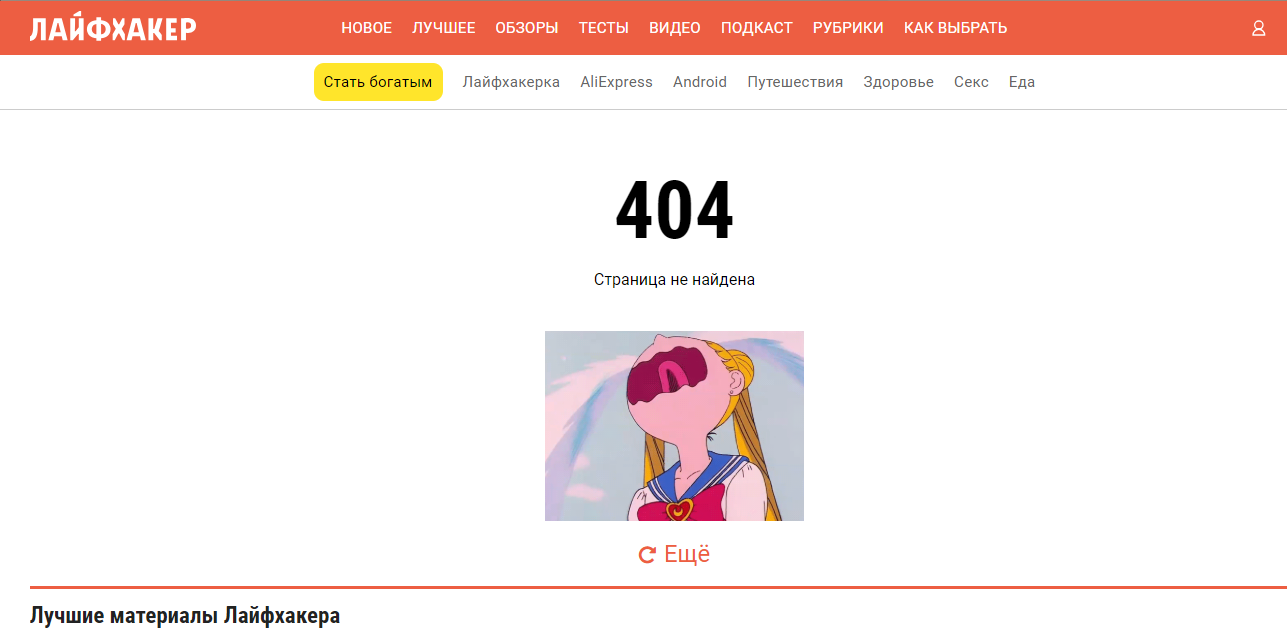
1 / 0
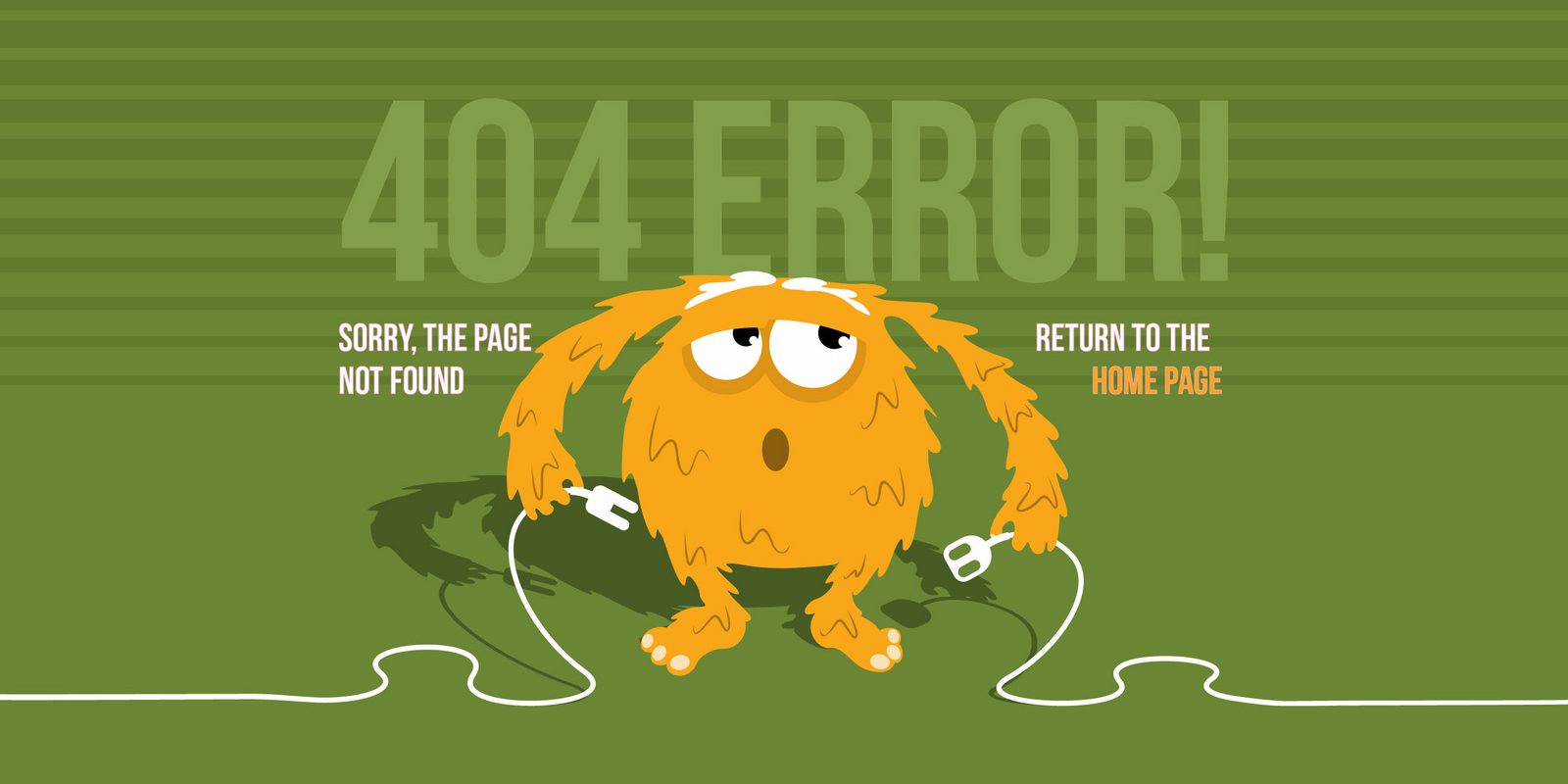
2 / 0

3 / 0
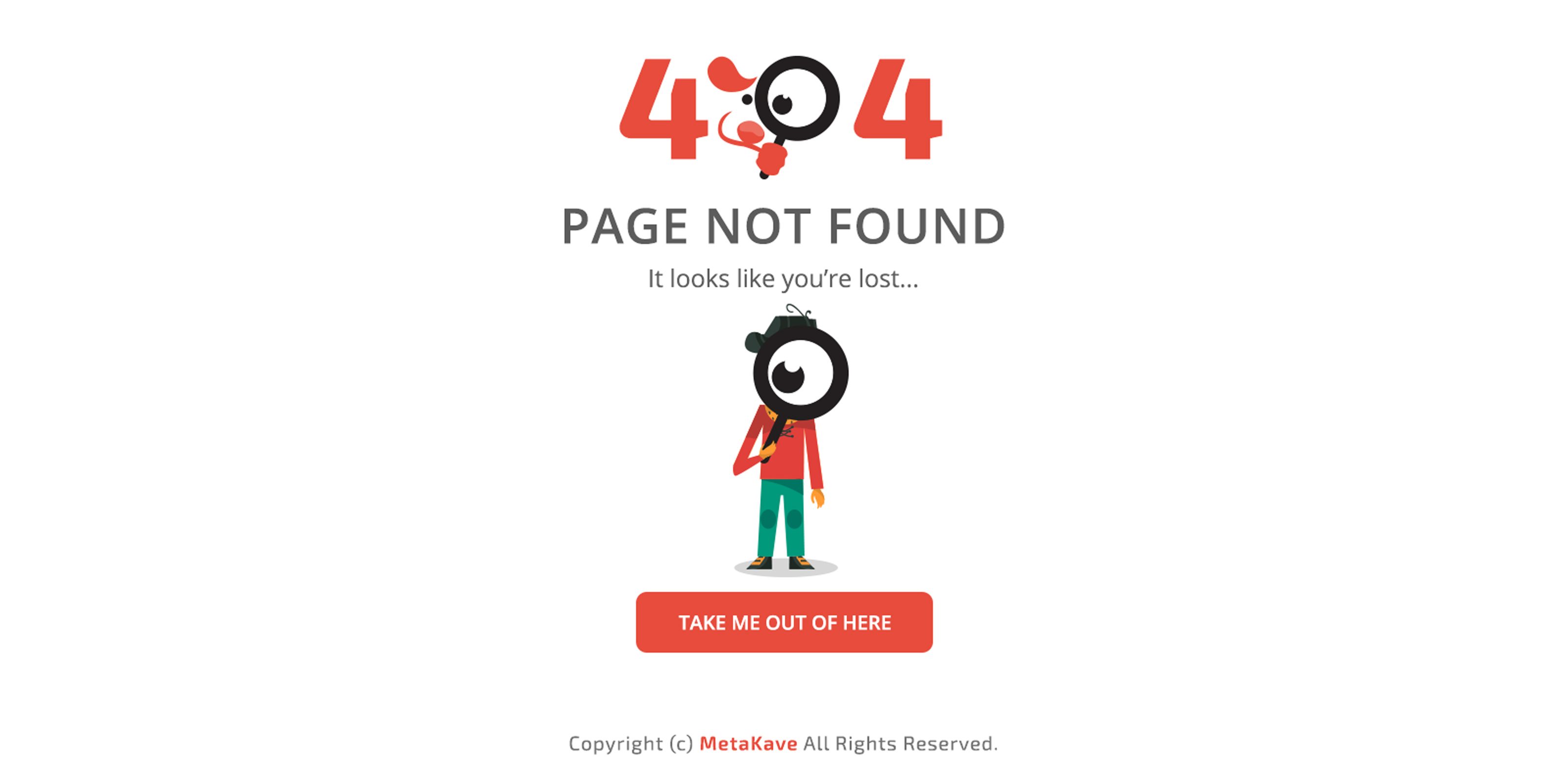
4 / 0
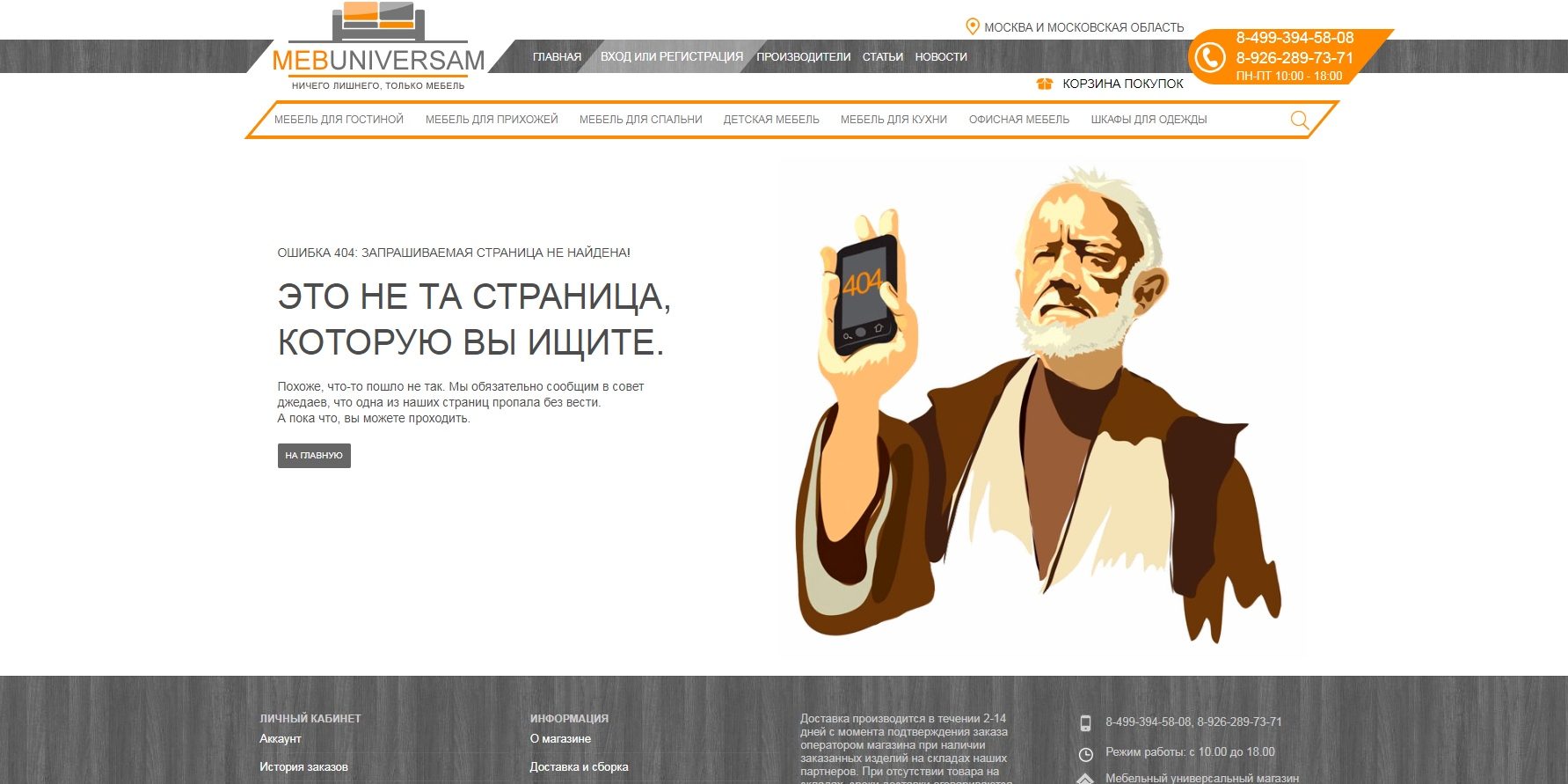
5 / 0
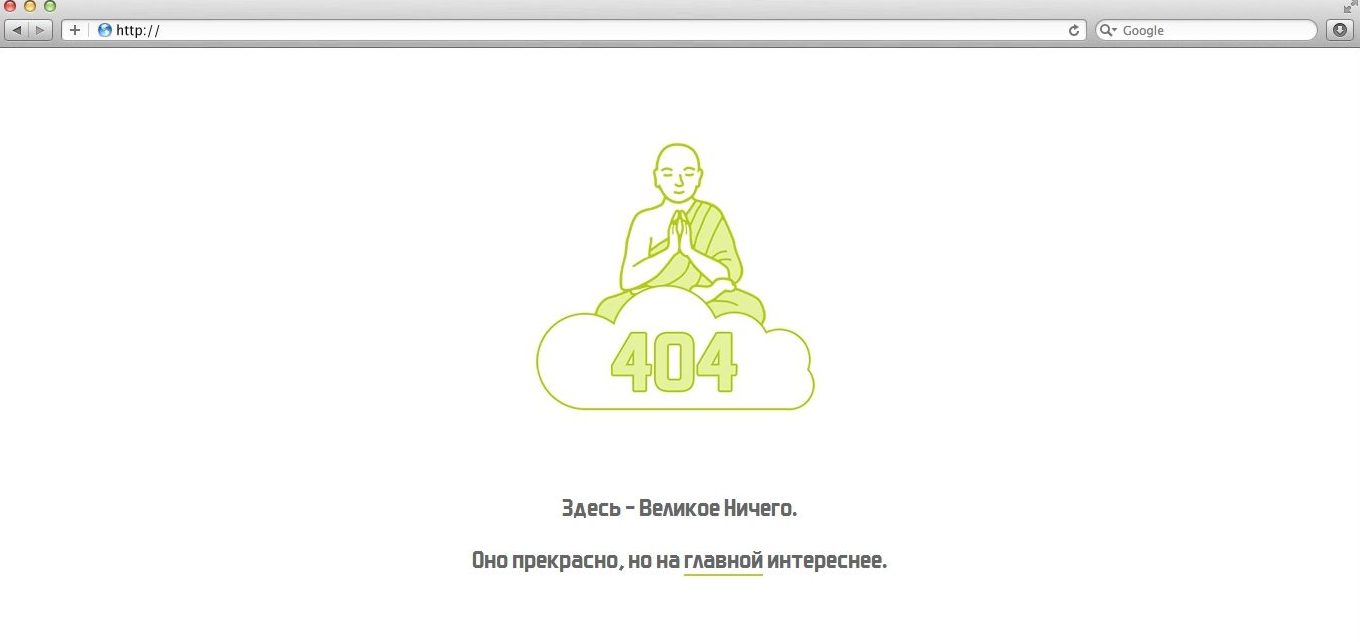
6 / 0
Error 504 Gateway Timeout
Эта ошибка возникает, когда сервер не успевает ответить в течение заданного времени. Чаще всего такое происходит из-за большой нагрузки: запросы не успевают обрабатываться. Также это могут быть любые другие неполадки на стороне сервера. Всё, что вы можете сделать, — попробовать зайти на сайт снова через какое-то время.
Что делать, если браузер выдаёт ошибку
Если ошибка 504 говорит о проблемах на сервере, то ошибки класса 4хх чаще всего появляются по вине пользователя. Если вы авторизовались на сайте или вводите правильный URL, но страницы с ошибками продолжают открываться, попробуйте почистить кеш или cookie в браузере.
Удалить cookie
Cookie — это небольшие фрагменты данных. В них содержится различная информация, получаемая от веб-сервера, в том числе об авторизации пользователя на сайте.
Chrome
Для отдельных сайтов:
- Зайдите в «Настройки» → «Дополнительные».
- Выберите пункт «Настройки контента» → «Файлы cookie» → «Все файлы cookie и данные сайта».
Удалить все cookie:
- Зайдите в «Настройки» → «Дополнительные».
- Опуститесь вниз до пункта «Очистить историю».
- Выберите для очистки «Файлы cookie и другие данные сайтов».
Яндекс.Браузер
Для отдельных сайтов:
- Зайдите в «Настройки» → «Дополнительные».
- Выберите пункт «Настройки содержимого» → «Показать cookie и данные сайтов».
Удалить все cookie:
- Зайдите в «Настройки» → «Дополнительные».
- Выберите пункт «Очистить историю загрузки» → «Файлы cookie и другие данные сайтов».
Firefox
- Откройте «Настройки» → «Приватность и защита».
- Нажмите на «Показать куки».
- Выберите, что хотите сделать: удалить файлы отдельных сайтов или все cookie.
Opera
- Зайдите в «Настройки» → «Безопасность».
- Откройте «Все файлы cookie и данные сайтов».
- Выберите, что сделать: удалить файлы отдельных сайтов или все cookie.
Safari
- Зайдите в «Настройки» → «Конфиденциальность».
- Нажмите на «Управлять данными сайтов».
- Выберите, что сделать: удалить данные отдельных сайтов или очистить всё.
Очистить кеш браузера
Кеш содержит данные о посещаемых веб-страницах. Бывает, на сайте произошли какие-то изменения, а браузер продолжает обращаться к старым данным.
Chrome
- Зайдите в «Настройки» → «Дополнительные».
- Выберите пункт «Очистить историю», поставьте галочку напротив «Изображения и другие файлы, сохранённые в кэше» и нажмите на «Удалить данные».
Яндекс.Браузер
- Зайдите в «Настройки» → «Дополнительные».
- Выберите пункт «Очистить историю загрузки» → «Файлы, сохранённые в кэше».
Firefox
- Зайдите в «Настройки» → «Приватность и защита».
- Опуститесь вниз до пункта «Кэшированное веб-содержимое» и нажмите «Очистить сейчас».
Opera
Зайдите в «Настройки» → «Безопасность» → «Очистить историю посещений».
Safari
- Зайдите в «Настройки» → «Конфиденциальность».
- Нажмите на «Управлять данными сайтов».
- Выберите, что сделать: удалить данные отдельных сайтов или очистить всё.
Читайте также 🧐
- Что делать, если тормозит браузер
- Как исправить ошибку CPU Fan Error при загрузке компьютера
- Что такое ошибка 500 и как её исправить
- Что такое ошибка 502 и как её исправить
- Как исправить ошибку 503: исчерпывающее руководство
Расшифровка 55 состояний прикладного протокола HTTP (протокол передачи гипертекста): от информационных сообщений до ошибок.
Во время запроса информации с удаленного веб-сервера может возникнуть ошибка. Тогда веб-сервер посылает в ответ код ошибки HTTP. Например 404 — Not Found (ресурс не найден).
Коды состояния HTTP состоят из трех цифр от 100 и до 510. Они делятся на следующие группы:
- Информационные (100-105).
- Успешные (200-226).
- Перенаправление (300-307).
- Ошибка клиента (400-499).
- Ошибка сервера (500-510).
Чтобы получить сведения об ошибке, введите её код в поле поиска по странице. Для этого нажмите сочетание клавиш CTRL + F и укажите номер.
100
Continue
Cервер удовлетворён начальными сведениями о запросе, клиент может продолжать пересылать заголовки. Появился в HTTP/1.1.
101
Switching Protocols
Сервер предлагает перейти на более подходящий для указанного ресурса протокол; список предлагаемых протоколов сервер обязательно указывает в поле заголовкаUpdate. Если клиента это заинтересует, то он посылает новый запрос с указанием другого протокола. Появился в HTTP/1.1.
102
Processing
Запрос принят, но на его обработку понадобится длительное время. Используется сервером, чтобы клиент не разорвал соединение из-за превышения времени ожидания. Клиент при получении такого ответа должен сбросить таймер и дожидаться следующей команды в обычном режиме. Появился в WebDAV.
200
ОК
Успешный запрос. Если клиентом были запрошены какие-либо данные, то они находятся в заголовке и/или теле сообщения. Появился в HTTP/1.0.
201
Created
В результате успешного выполнения запроса был создан новый ресурс. Сервер должен указать его местоположение в заголовке Location. Серверу рекомендуется[источник не указан 336 дней] ещё указывать в заголовке характеристики созданного ресурса (например, в поле Content-Type). Если сервер не уверен, что ресурс действительно будет существовать к моменту получения данного сообщения клиентом, то лучше использовать ответ с кодом 202. Появился в HTTP/1.0.
202
Accepted
Запрос был принят на обработку, но она не завершена. Клиенту не обязательно дожидаться окончательной передачи сообщения, так как может быть начат очень долгий процесс. Появился в HTTP/1.0.
203
Non-Authoritative Information
Аналогично ответу 200, но в этом случае передаваемая информация была взята не из первичного источника (резервной копии, другого сервера и т. д.) и поэтому может быть неактуальной. Появился в HTTP/1.1.
204
No Content
Сервер успешно обработал запрос, но в ответе были переданы только заголовки без тела сообщения. Клиент не должен обновлять содержимое документа, но может применить к нему полученные метаданные. Появился в HTTP/1.0.
205
Reset Content
Сервер обязывает клиента сбросить введённые пользователем данные. Тела сообщения сервер при этом не передаёт и документ обновлять не обязательно. Появился в HTTP/1.1.
206
Partial Content
Сервер удачно выполнил частичный GET-запрос, возвратив только часть сообщения. В заголовке Content-Range сервер указывает байтовые диапазоны содержимого. Особое внимание при работе с подобными ответами следует уделить кэшированию. Появился в HTTP/1.1. (подробнее…)
207
Multi-Status
Сервер передаёт результаты выполнения сразу нескольких независимых операций. Они помещаются в само тело сообщения в виде XML-документа с объектом multistatus. Не рекомендуется размещать в этом объекте статусы из серии 1xx из-за бессмысленности и избыточности. Появился в WebDAV.
226
IM Used
Заголовок A-IM от клиента был успешно принят и сервер возвращает содержимое с учётом указанных параметров. Введено в RFC 3229 для дополнения протокола HTTP поддержкой дельта-кодирования.
300
Multiple Choices
По указанному URI существует несколько вариантов предоставления ресурса по типу MIME, по языку или по другим характеристикам. Сервер передаёт с сообщением список альтернатив, давая возможность сделать выбор клиенту автоматически или пользователю. Появился в HTTP/1.0.
301
Moved Permanently
Запрошенный документ был окончательно перенесен на новый URI, указанный в поле Location заголовка. Некоторые клиенты некорректно ведут себя при обработке данного кода. Появился в HTTP/1.0.
302
Found, Moved Temporarily
Запрошенный документ временно доступен по другому URI, указанному в заголовке в поле Location. Этот код может быть использован, например, приуправляемом сервером согласовании содержимого. Некоторые клиенты некорректно ведут себя при обработке данного кода. Введено в HTTP/1.0.
303
See Other
Документ по запрошенному URI нужно запросить по адресу в поле Location заголовка с использованием метода GET несмотря даже на то, что первый запрашивался иным методом. Этот код был введён вместе с 307-ым для избежания неоднозначности, чтобы сервер был уверен, что следующий ресурс будет запрошен методом GET. Например, на веб-странице есть поле ввода текста для быстрого перехода и поиска. После ввода данных браузер делает запрос методом POST, включая в тело сообщения введённый текст. Если обнаружен документ с введённым названием, то сервер отвечает кодом 303, указав в заголовке Location его постоянный адрес. Тогда браузер гарантировано его запросит методом GET для получения содержимого. В противном случае сервер просто вернёт клиенту страницу с результатами поиска. Введено в HTTP/1.1.
304
Not Modified
Сервер возвращает такой код, если клиент запросил документ методом GET, использовал заголовок If-Modified-Since или If-None-Match и документ не изменился с указанного момента. При этом сообщение сервера не должно содержать тела. Появился в HTTP/1.0.
305
Use Proxy
Запрос к запрашиваемому ресурсу должен осуществляться через прокси-сервер, URI которого указан в поле Location заголовка. Данный код ответа могут использовать только исходные HTTP-сервера (не прокси). Введено в HTTP/1.1.
306
(зарезервировано)
использовавшийся раньше код ответа, в настоящий момент зарезервирован. Упомянут в RFC 2616 (обновление HTTP/1.1).
307
Temporary Redirect
Запрашиваемый ресурс на короткое время доступен по другому URI, указанный в поле Location заголовка. Этот код был введён вместе с 303 вместо 302-го для избежания неоднозначности. Введено в RFC 2616 (обновление HTTP/1.1).
400
Bad Request
Сервер обнаружил в запросе клиента синтаксическую ошибку. Появился в HTTP/1.0.
401
Unauthorized
Для доступа к запрашиваемому ресурсу требуется аутентификация. В заголовке ответ должен содержать поле WWW-Authenticate с перечнем условий аутентификации. Клиент может повторить запрос, включив в заголовок сообщения поле Authorization с требуемыми для аутентификации данными.
402
Payment Required
Предполагается использовать в будущем. В настоящий момент не используется. Этот код предусмотрен для платных пользовательских сервисов, а не для хостинговыхкомпаний. Имеется в виду, что эта ошибка не будет выдана хостинговым провайдером в случае просроченной оплаты его услуг. Зарезервирован, начиная с HTTP/1.1.
403
Forbidden
Сервер понял запрос, но он отказывается его выполнять из-за ограничений в доступе для клиента к указанному ресурсу. Если для доступа к ресурсу требуется аутентификация средствами HTTP, то сервер вернёт ответ 401 или 407 при использовании прокси. В противном случае ограничения были заданы администратором сервера или разработчиком веб-приложения и могут быть любыми в зависимости от возможностей используемого программного обеспечения. В любом случае клиенту следует сообщить причины отказа в обработке запроса. Наиболее вероятными причинами ограничения может послужить попытка доступа к системным ресурсам веб-сервера (например, файлам .htaccess или .htpasswd) или к файлам, доступ к которым был закрыт с помощью конфигурационных файлов, требование аутентификации не средствами HTTP, например, для доступа к системе управления содержимым или разделу для зарегистрированных пользователей либо сервер не удовлетворён IP-адресом клиента, например, при блокировках. Появился в HTTP/1.0.
404
Not Found
Самая распространенная ошибка при пользовании Интернетом, основная причина — ошибка в написании адреса Web-страницы. Сервер понял запрос, но не нашёл соответствующего ресурса по указанному URI. Если серверу известно, что по этому адресу был документ, то ему желательно использовать код 410. Ответ 404 может использоваться вместо 403, если требуется тщательно скрыть от посторонних глаз определённые ресурсы. Появился в HTTP/1.0.
405
Method Not Allowed
Указанный клиентом метод нельзя применить к текущему ресурсу. В ответе сервер должен указать доступные методы в заголовке Allow, разделив их запятой. Эту ошибку сервер должен возвращать, если метод ему известен, но он не применим именно к указанному в запросе ресурсу, если же указанный метод не применим на всём сервере, то клиенту нужно вернуть код 501 (Not Implemented). Появился в HTTP/1.1.
406
Not Acceptable
Запрошенный URI не может удовлетворить переданным в заголовке характеристикам. Если метод был не HEAD, то сервер должен вернуть список допустимых характеристик для данного ресурса. Появился в HTTP/1.1.
407
Proxy Authentication Required
Ответ аналогичен коду 401 за исключением того, что аутентификация производится для прокси-сервера. Механизм аналогичен идентификации на исходном сервере. Появился в HTTP/1.1.
408
Request Timeout
Время ожидания сервером передачи от клиента истекло. Клиент может повторить аналогичный предыдущему запрос в любое время. Например, такая ситуация может возникнуть при загрузке на сервер объёмного файла методом POST или PUT. В какой-то момент передачи источник данных перестал отвечать, например, из-за повреждения компакт-диска или потеря связи с другим компьютером в локальной сети. Пока клиент ничего не передаёт, ожидая от него ответа, соединение с сервером держится. Через некоторое время сервер может закрыть соединение со своей стороны, чтобы дать возможность другим клиентам сделать запрос. Этот ответ не возвращается, когда клиент принудительно остановил передачу по команде пользователя или соединение прервалось по каким-то иным причинам, так как ответ уже послать невозможно. Появился в HTTP/1.1.
409
Conflict
Запрос не может быть выполнен из-за конфликтного обращения к ресурсу. Такое возможно, например, когда два клиента пытаются изменить ресурс с помощью метода PUT.Появился в HTTP/1.1.
410
Gone
Такой ответ сервер посылает, если ресурс раньше был по указанному URL, но был удалён и теперь недоступен. Серверу в этом случае неизвестно и местоположение альтернативного документа, например, копии). Если у сервера есть подозрение, что документ в ближайшее время может быть восстановлен, то лучше клиенту передать код 404. Появился в HTTP/1.1.
411
Length Required
Для указанного ресурса клиент должен указать Content-Length в заголовке запроса. Без указания этого поля не стоит делать повторную попытку запроса к серверу по данному URI. Такой ответ естественен для запросов типа POST и PUT. Например, если по указанному URI производится загрузка файлов, а на сервере стоит ограничение на их объём. Тогда разумней будет проверить в самом начале заголовок Content-Length и сразу отказать в загрузке, чем провоцировать бессмысленную нагрузку, разрывая соединение, когда клиент действительно пришлёт слишком объёмное сообщение. Появился в HTTP/1.1.
412
Precondition Failed
Возвращается, если ни одно из условных полей заголовка[неизвестный термин] запроса не было выполнено. Появился в HTTP/1.1.
413
Request Entity Too Large
Возвращается в случае, если сервер отказывается обработать запрос по причине слишком большого размера тела запроса. Сервер может закрыть соединение, чтобы прекратить дальнейшую передачу запроса. Если проблема временная, то рекомендуется в ответ сервера включить заголовок Retry-After с указанием времени, по истечении которого можно повторить аналогичный запрос. Появился в HTTP/1.1.
414
Request-URL Too Long
Сервер не может обработать запрос из-за слишком длинного указанного URL. Такую ошибку можно спровоцировать, например, когда клиент пытается передать длинные параметры через метод GET, а не POST. Появился в HTTP/1.1.
415
Unsupported Media Type
По каким-то причинам сервер отказывается работать с указанным типом данных при данном методе. Появился в HTTP/1.1.
416
Requested Range Not Satisfiabl
В поле Range заголовка запроса был указан диапазон за пределами ресурса и отсутствует поле If-Range. Если клиент передал байтовый диапазон, то сервер может вернуть реальный размер в поле Content-Range заголовка. Данный ответ не следует использовать при передаче типа multipart/byteranges[источник не указан 336 дней]. Введено в RFC 2616 (обновление HTTP/1.1).
417
Expectation Failed
По каким-то причинам сервер не может удовлетворить значению поля Expect заголовка запроса. Введено в RFC 2616 (обновление HTTP/1.1).
422
Unprocessable Entity
Сервер успешно принял запрос, может работать с указанным видом данных, в теле запроса XML-документ имеет верный синтаксис, но имеется какая-то логическая ошибка, из-за которой невозможно произвести операцию над ресурсом. Введено в WebDAV.
423
Locked
Целевой ресурс из запроса заблокирован от применения к нему указанного метода. Введено в WebDAV.
424
Failed Dependency
Реализация текущего запроса может зависеть от успешности выполнения другой операции. Если она не выполнена и из-за этого нельзя выполнить текущий запрос, то сервер вернёт этот код. Введено в WebDAV.
425
Unordered Collection —
Посылается, если клиент послал запрос, обозначив положение в неотсортированной коллекции или используя порядок следования элементов, отличный от серверного[уточнить]. Введено в черновике по WebDAV Advanced Collections Protocol[14].
426
Upgrade Required
Сервер указывает клиенту на необходимость обновить протокол. Заголовок ответа должен содержать правильно сформированные поля Upgrade и Connection. Введено вRFC 2817 для возможности перехода к TLS посредством HTTP.
449
Retry With
Возвращается сервером, если для обработки запроса от клиента поступило недостаточно информации. При этом в заголовок ответа помещается поле Ms-Echo-Request. Введено корпорацией Microsoft для WebDAV. В настоящий момент как минимум используется программой Microsoft Money.
456
Unrecoverable Error
Возвращается сервером, если обработка запроса вызывает некорректируемые сбои в таблицах баз данных[источник не указан 336 дней]. Введено корпорацией Microsoftдля WebDAV.
500
Internal Server Error
Любая внутренняя ошибка сервера, которая не входит в рамки остальных ошибок класса. Появился в HTTP/1.0.
501
Not Implemented
Сервер не поддерживает возможностей, необходимых для обработки запроса. Типичный ответ для случаев, когда сервер не понимает указанный в запросе метод. Если же метод серверу известен, но он не применим к данному ресурсу, то нужно вернуть ответ 405. Появился в HTTP/1.0.
502
Bad Gateway
Сервер, выступая в роли шлюза или прокси-сервера, получил недействительное ответное сообщение от вышестоящего сервера. Появился в HTTP/1.0.
503
Service Unavailable
Сервер временно не имеет возможности обрабатывать запросы по техническим причинам (обслуживание, перегрузка и прочее). В поле Retry-After заголовка сервер может указать время, через которое клиенту рекомендуется повторить запрос. Хотя во время перегрузки очевидным кажется сразу разрывать соединение, эффективней может оказаться установка большого значения поля Retry-After для уменьшения частоты избыточных запросов. Появился в HTTP/1.0.
504
Gateway Timeout
Сервер в роли шлюза или прокси-сервера не дождался ответа от вышестоящего сервера для завершения текущего запроса. Появился в HTTP/1.1.
505
HTTP Version Not Supported
Сервер не поддерживает или отказывается поддерживать указанную в запросе версию протокола HTTP. Появился в HTTP/1.1.
506
Variant Also Negotiates
В результате ошибочной конфигурации выбранный вариант указывает сам на себя, из-за чего процесс связывания прерывается. Экспериментальное. Введено в RFC 2295 для дополнения протокола HTTP технологией Transparent Content Negotiation.
507
Insufficient Storage
Не хватает места для выполнения текущего запроса. Проблема может быть временной. Введено в WebDAV.
509
Bandwidth Limit Exceeded
Используется при превышении веб-площадкой отведённого ей ограничения на потребление трафика. В данном случае владельцу площадки следует обратиться к своему хостинг-провайдеру. В настоящий момент данный код не описан ни в одном RFC и используется только модулем «bw/limited», входящим в панель управления хостингом cPanel, где и был введён.
510
Not Extended
На сервере отсутствует расширение, которое желает использовать клиент. Сервер может дополнительно передать информацию о доступных ему расширениях. Введено в RFC 2774 для дополнения протокола HTTP поддержкой расширений.
Распространенные ошибки сайтов и их значение
06.06.2018
Время от времени любой сайт при попытке зайти на него, открыв в браузере какую-то страницу, бывает недоступен и выдает ту или иную ошибку. В большинстве случаев эта ошибка сопровождается показом на экране какой-то цифры: 404, 500, 502 и пр.
Что они означают и как понять в чем причина? Просто недоступен сайт или ошибка на стороне самого пользователя? В этой статье разберем ошибки сайта, которые встречаются чаще других, и их значение.
Начнем, пожалуй, с того, что все коды, выдаваемые сервером, начинаются с пяти цифр: от 1 до 5. Коды, в начале которых находятся цифры 1-3 как правило не сообщаются пользователю, не являются ошибками как таковыми и носят служебный характер:
1XX – информационное значение
2XX – успешное завершение процесса
3XX – перенаправление
Коды 4XX означают, что источник проблемы (ошибки) находится где-то на стороне клиента (пользователя):
400 Bad Request – неверный запрос. В запросе есть синтаксическая ошибка, по причине чего он не может быть выполнен.
401 Unauthorized – доступ к странице требует авторизации на сервере. Также может появляться в том случае, если пользователь ввел неверные регистрационные данные.
403 Forbidden – доступ запрещен. Доступ к ресурсу ограничен администратором сервера.
404 Not Found – документ не найден. Ошибка встречается чаще остальных. Она означает, что страничка, которую запросил пользователь в браузере, не найдена на сервере. 404 ошибка возникает по причине того, что запрашиваемая страница была удалена и более не существует, либо из-за того, что в URL адресе страницы содержится ошибка.
408 Request Timeout – время запроса истекло. Ошибка возникает тогда, когда выполнение запроса занимает больше времени, чем задано на сервере. Частая причина бывает в том, что сайт в настоящий момент времени перегружен либо у пользователя плохое интернет-соединение.
410 Gone – страница более не существует. Указанный пользователем URL верен и не содержит ошибок, но страница была удалена.
В декабре 2015 года организация Internet Engineering Steering Group, которая отвечает за стандарты интернета, утвердила еще один код ошибки под номером 451. Она будет появляться на страницах, которые более недоступны по причинам, связанным с цензурой: к примеру, страница была удалена по требованию Роскомнадзора. Таким образом код 451 связан не с техническими неполадками, а с юридическими причинами. Почему ошибка была названа 451? В известном романе Рэя Брэдбери «451 градус по Фаренгейту» роль пожарных состояла в сжигании всех обнаруженых книг. 451 градус по фаренгейту как раз есть температура горения бумаги.
Коды 5XX указывают на ошибки сервера:
500 Internal Server Error – внутренняя ошибка сервера. Означает сбой в работе сервера. Универсальный код, который показывается в том случае, когда причину ошибку невозможно идентифицировать с другой из серии 5XX.
502 Bad Gateway – ошибка шлюза. Ошибка в обмене данными между выше- и нижестоястоящего сервером.
503 Service Unavailable – сервис недоступен. Временная ошибка, которая указывает на то сайт в данный момент времени перегружен либо находится на техническом обслуживании, и сервер не может обработать запрос.
504 Gateway Timeout – истекло время шлюза. Характер ошибки схож с 502-ой и возникает тогда, когда нижестоящий сервер (в роли шлюза или прокси) не получил ответа от вышестоящего для выполнения запроса.
Похожие публикации:
- Как осуществлять быстрый поиск на любом сайте
- Как предотвратить автоматическое обновление до Windows 10
- Как установить седьмую версию Skype в 2023 году?
- Как уменьшить размер видео без потери в качестве
- Как замазать или отредактировать часть текста в PDF онлайн
Понравилось? Поделитесь с друзьями!
Сергей Сандаков, 42 года.
С 2011 г. пишу обзоры полезных онлайн сервисов и сайтов, программ для ПК.
Интересуюсь всем, что происходит в Интернет, и с удовольствием рассказываю об этом своим читателям.